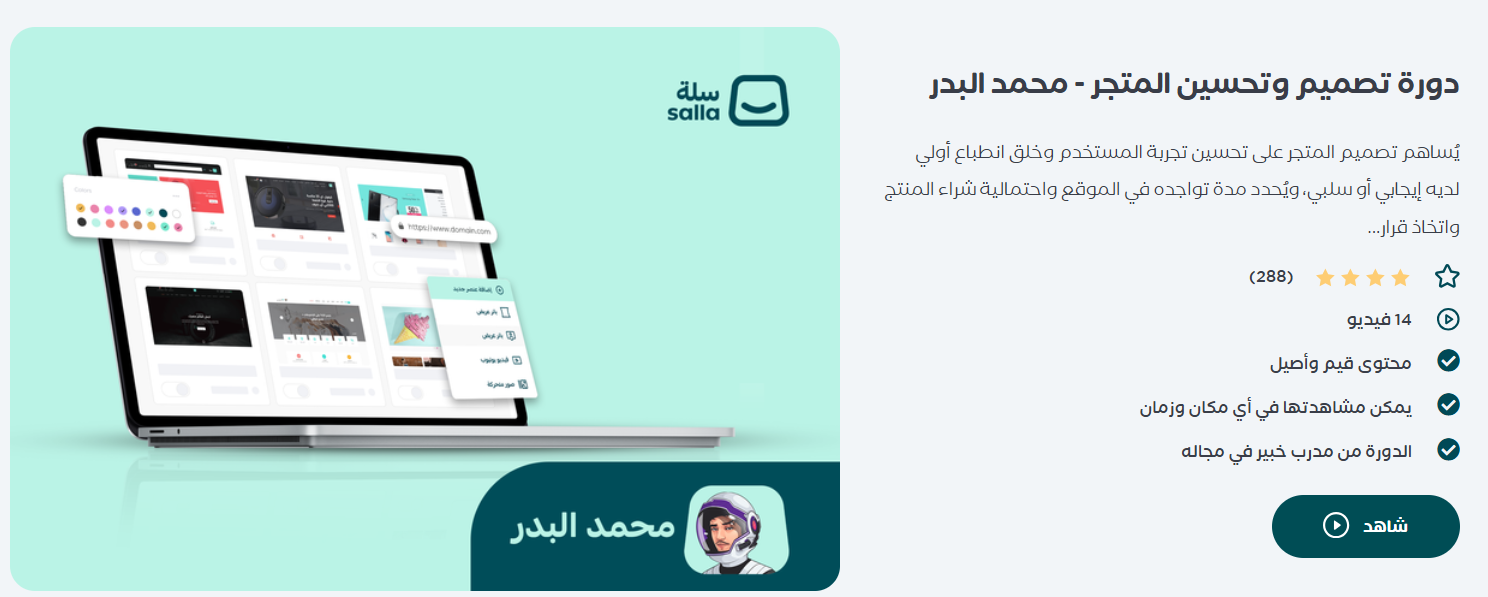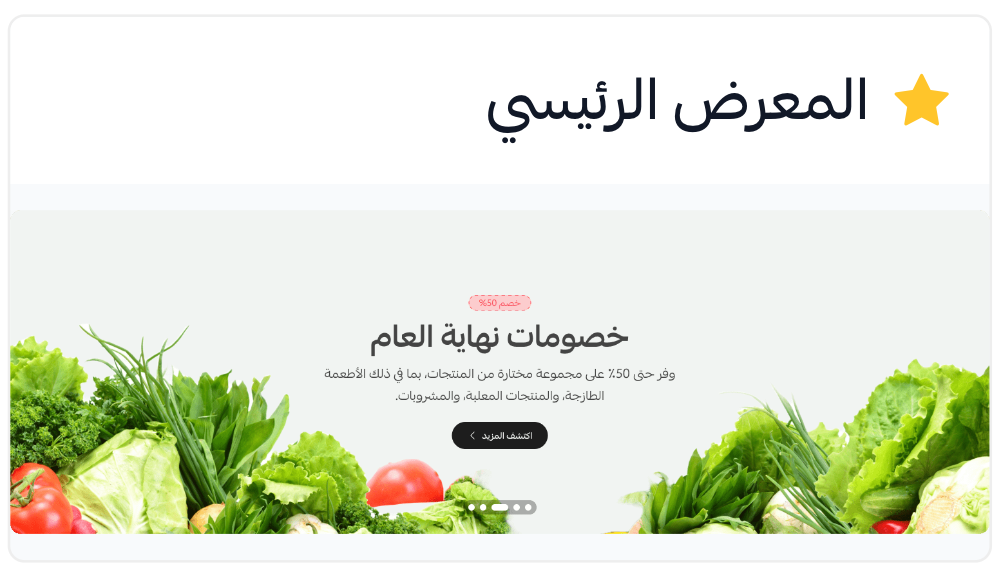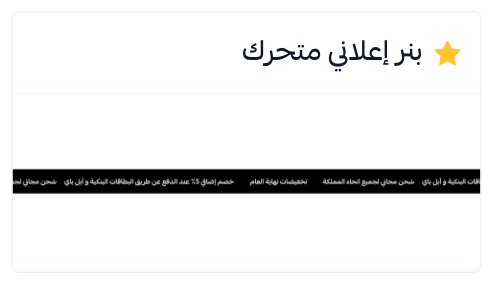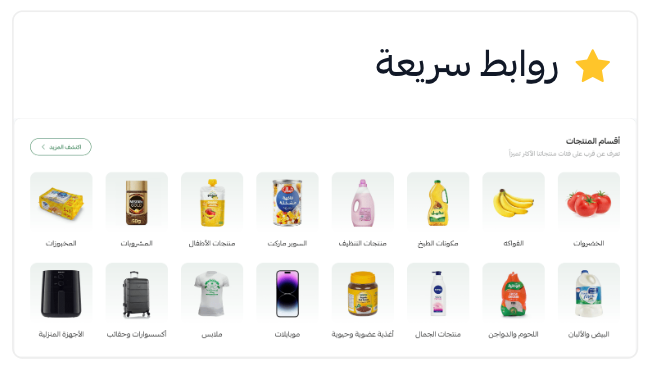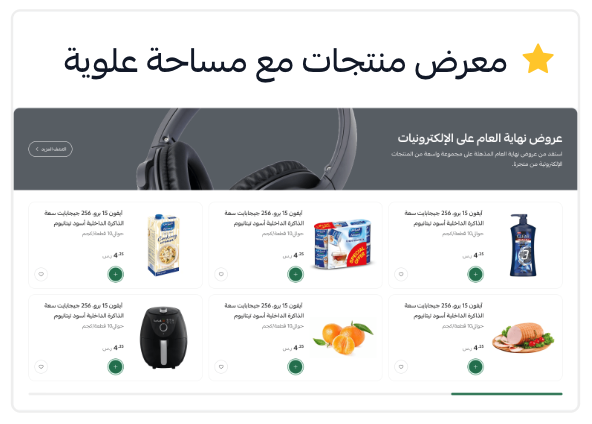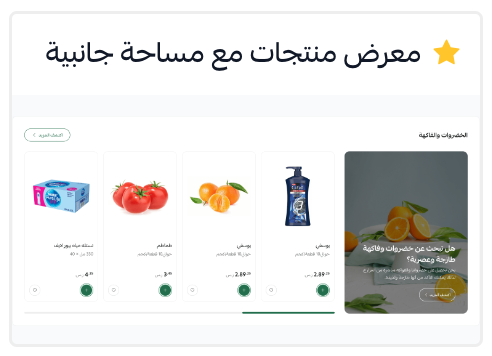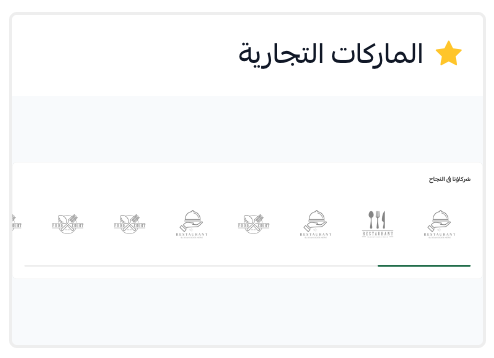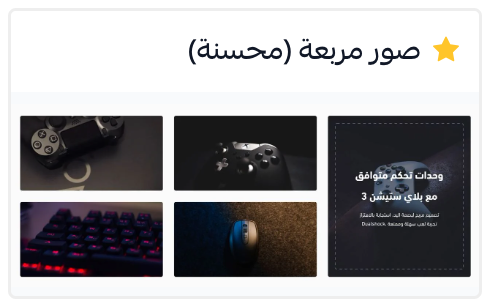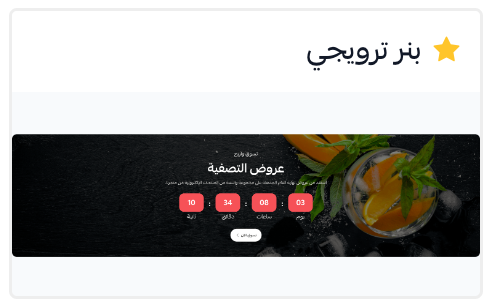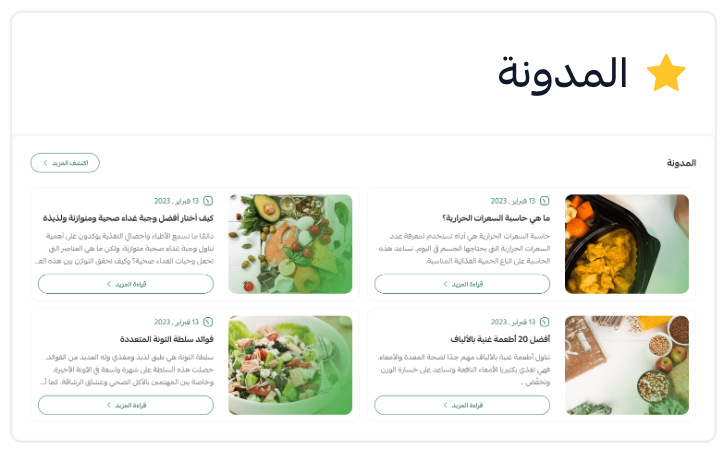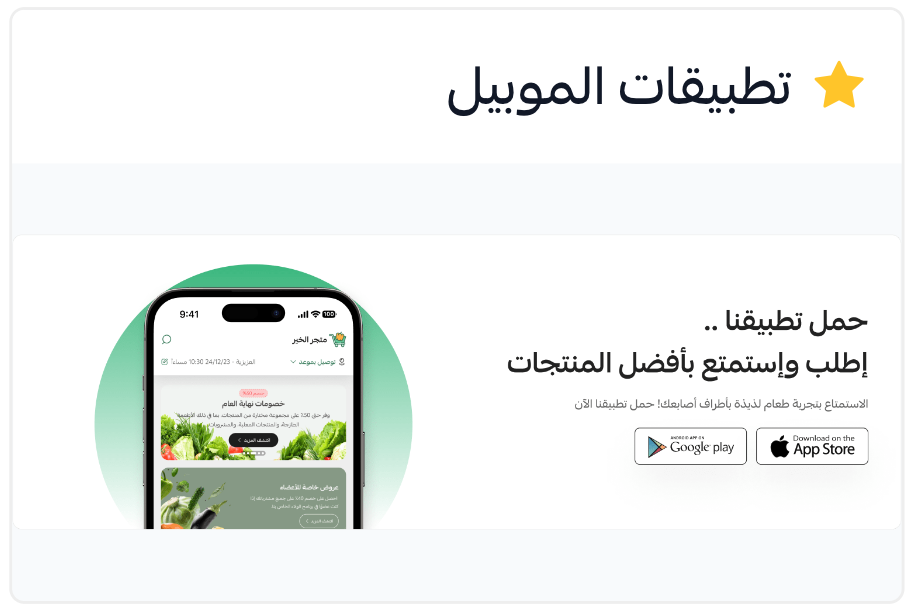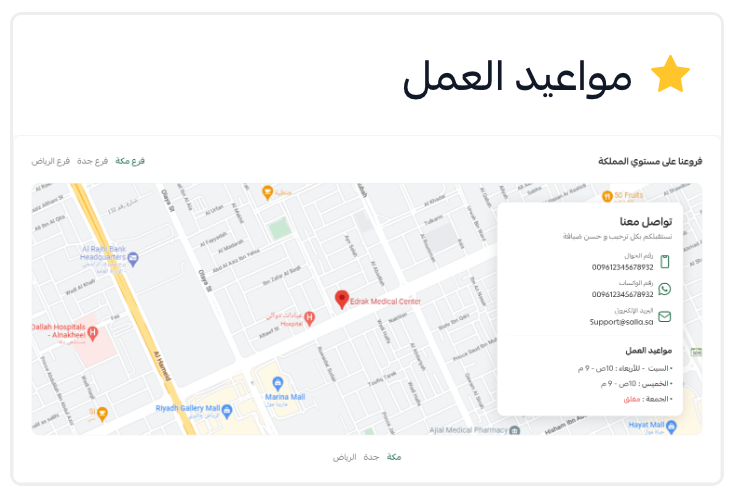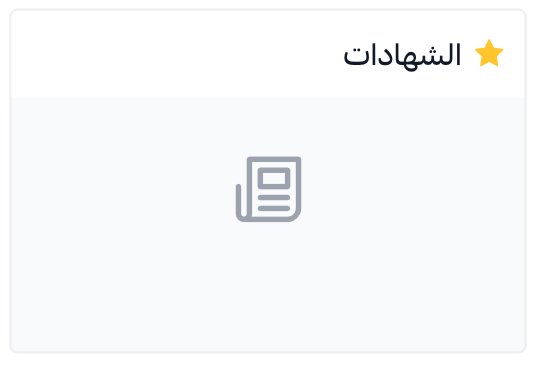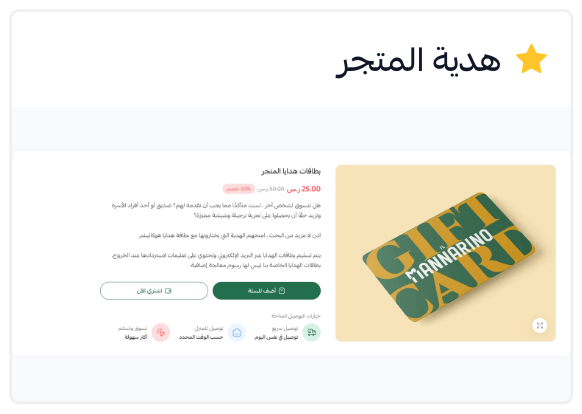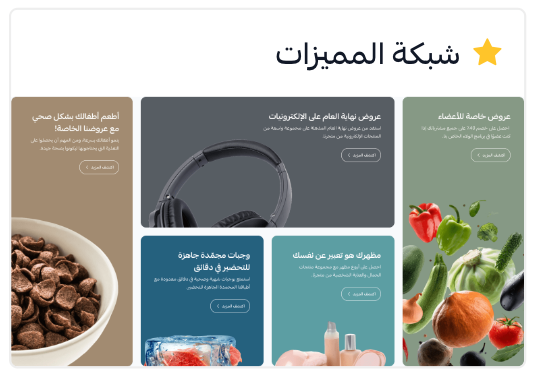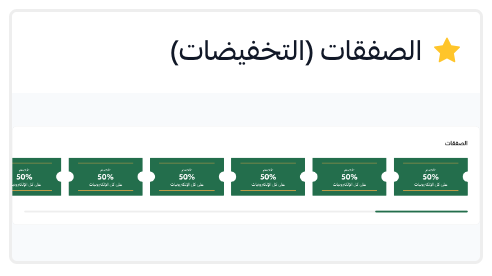ثيم ماركت:
يتميز الثيم بتصميم يعكس جو السوبرماركت في شراء المستلزمات الغذائية فيشعر العملاء بالراحة والثقة أثناء التسوق لمختلف المنتجات ضمن قالب سلس ومريح أثناء التصفح، بالإضافة إلى إبراز قسم العروض والتخفيضات الحالية والتي تدفع العميل للاستمرار في التسوق إضافةً إلى سهولة التواصل مع الدعم الفني والاتصال بخدمة العملاء.
المحاور الرئيسية للمقالة:
- خطوات تطبيق ثيم ماركت على المتجر.
- المميزات الإضافية لمنطقة أعلى الصفحة ومنطقة أسفل الصفحة.
- العناصر الجديدة التي أُضيفت إلى ثيم ماركت.
أولاً: خطوات تطبيق ثيم ماركت على المتجر
1. من القائمة الجانبية للوحة التحكم، اضغط (متجر الثيمات).
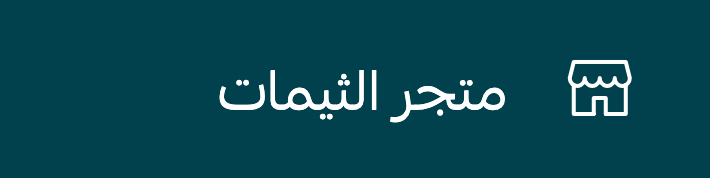
2. من صفحة تصميم المتجر، ابحث عن ثيم ماركت.
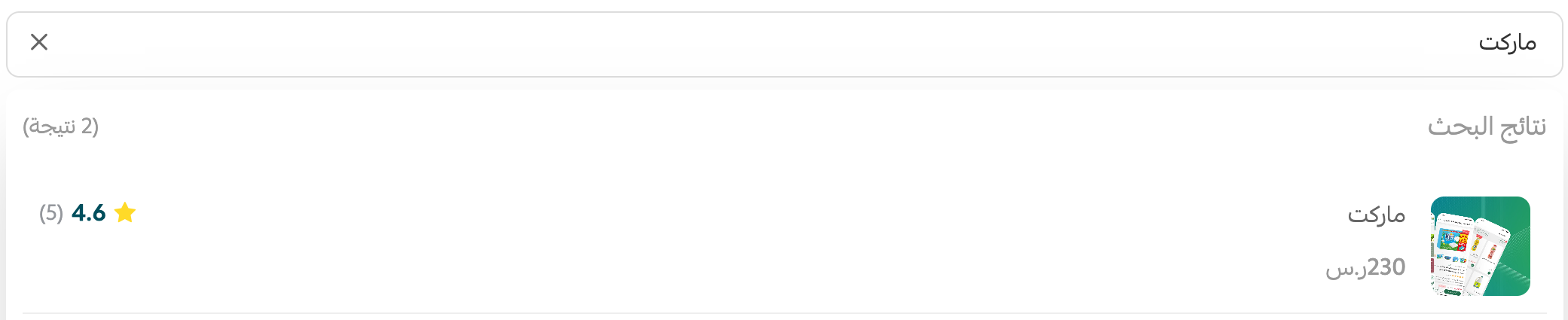
3. من صفحة تفاصيل ثيم ماركت، اضغط (شراء)، ثم أكمل عملية الدفع.
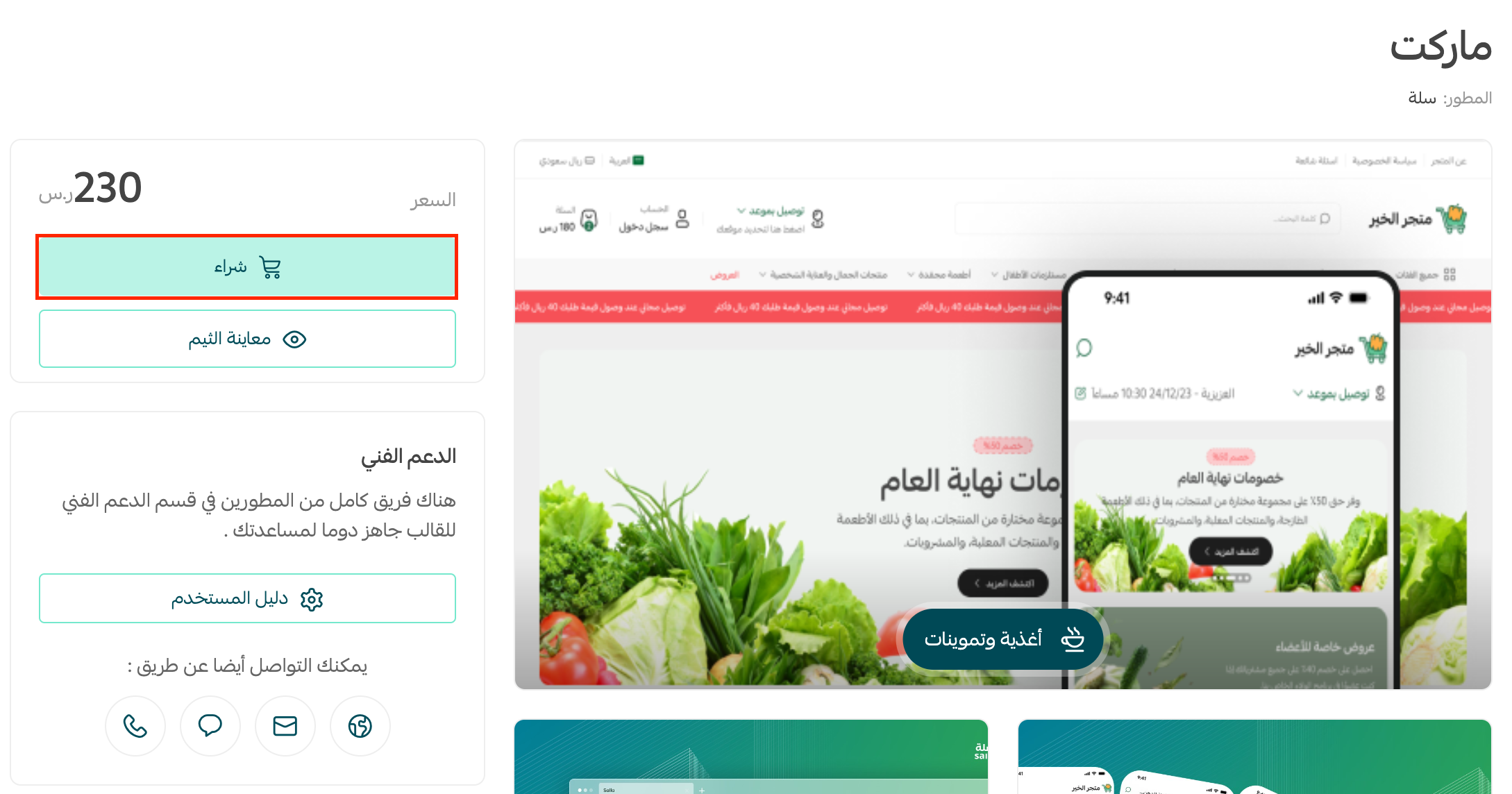
بعد شراء الثيم في صفحة (تصميم المتجر)، خصص الثيم حسب رغبتك
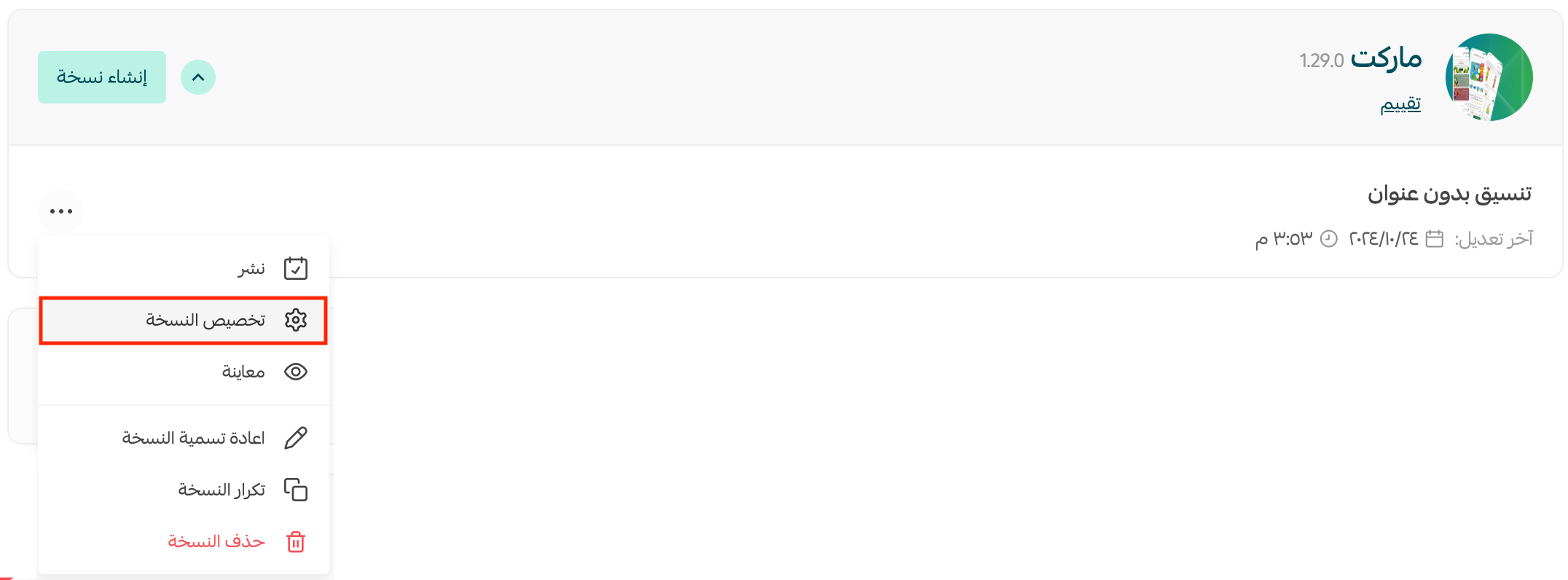
يمكنك معاينة شكل متجرك بعد تطبيق الثيم من صفحة تخصيص الثيم:
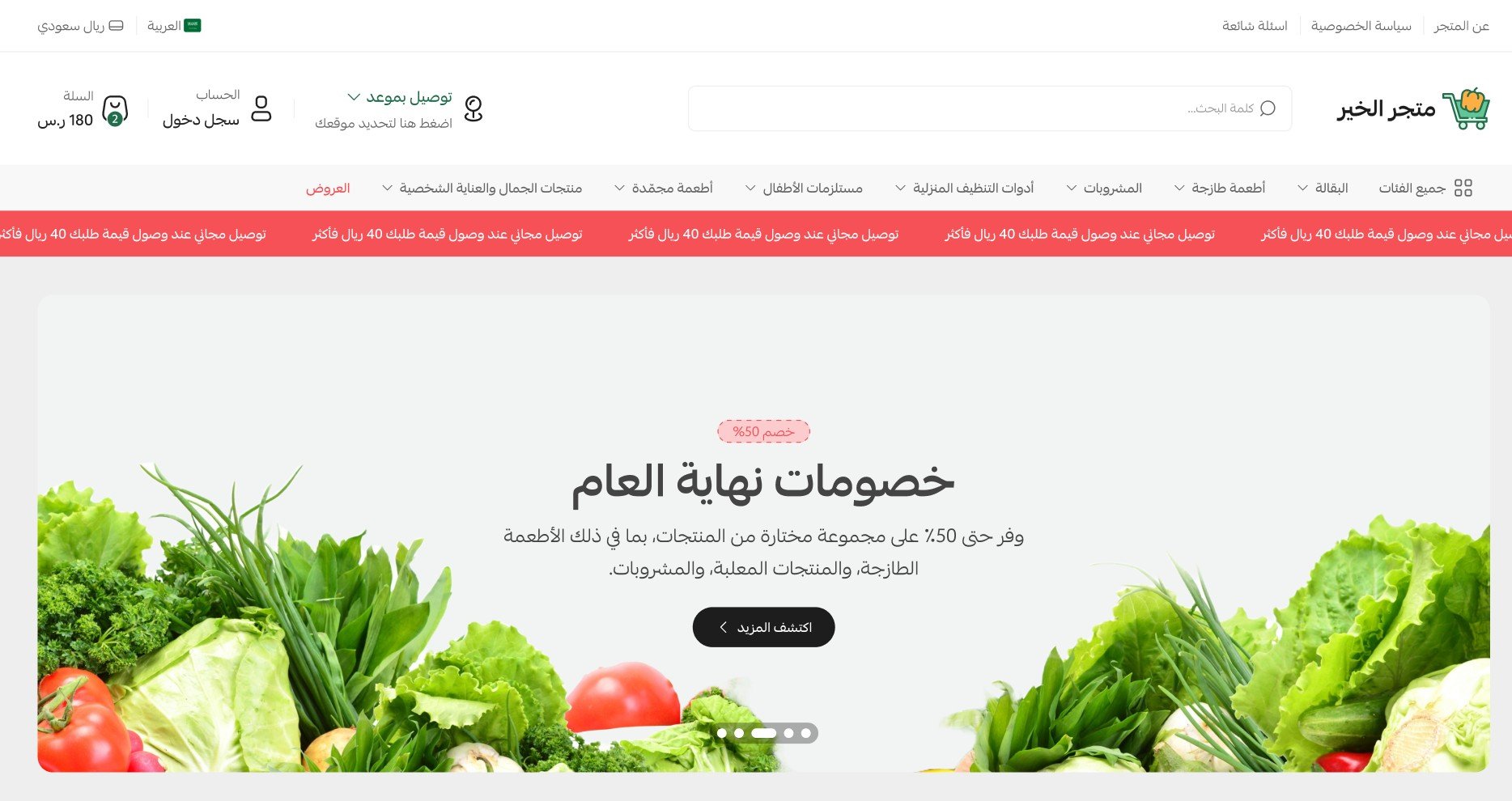
لمعاينة متجر بثيم ماركت
لمزيد من التفاصيل حول :
- إدارة متجر الثيمات وتصميم المتجر
ثانياً: المميزات الإضافية لمنطقة أعلى الصفحة Header ومنطقة أسفل الصفحة Footer في ثيم ماركت.
أولاً. ضمن خيارات أعلى الصفحة
1- إضافة شريط العروض لأعلى صفحة المتجر، يمكنك إضافة حتى 10 نصوص إعلانية، ستظهر كشريط إعلاني متحرك.
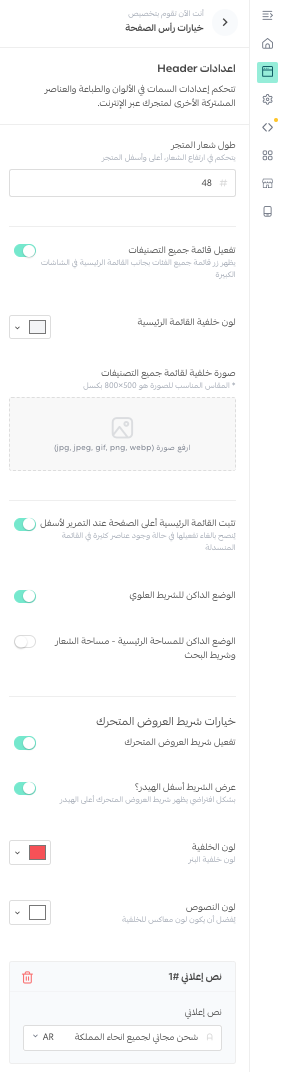
2- التحكم بطريقة عرض التصنيفات في قائمة الموبيل أسفل الصفحة
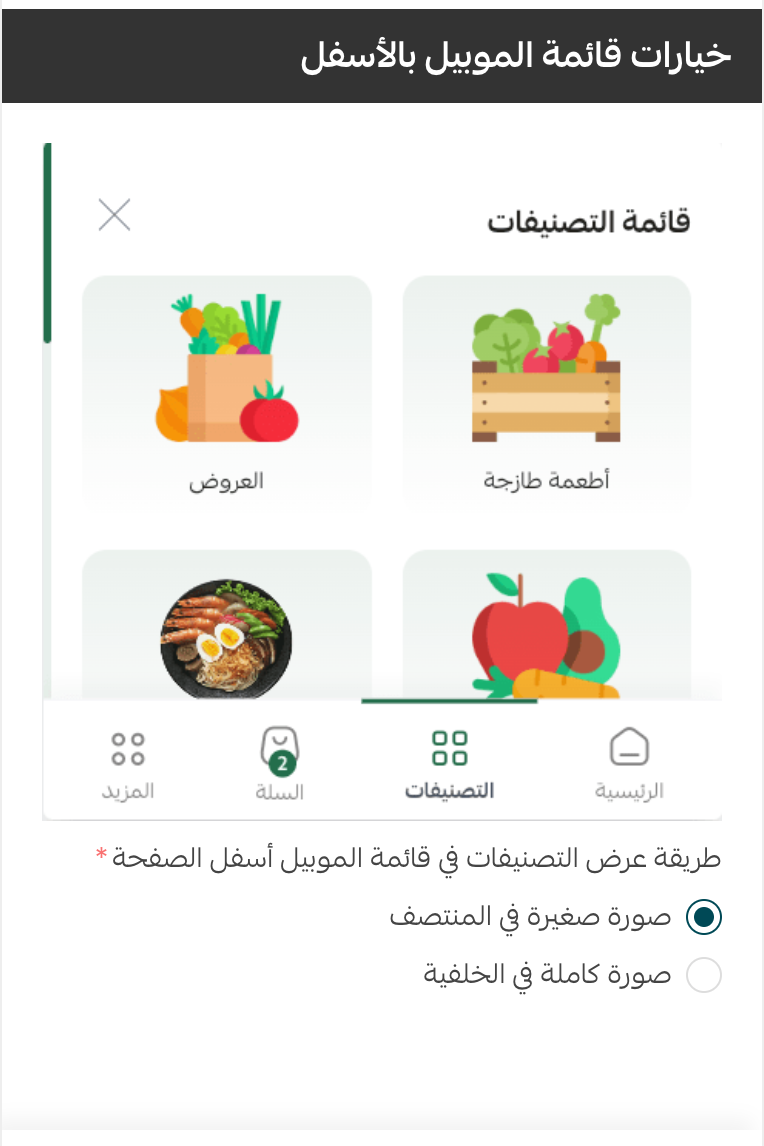
ثانياً. عرض وتخصيص إعدادات صفحة المنتج
لعرض خيارات صفحة المنتج، من قسم معاينة التصميم، من قائمة (الصفحة الرئيسية) اضغط (إعدادات صفحة المنتج).

تتيح لك إعدادات صفحة المنتج التحكم في عدد من العناصر التي تؤثر مباشرة على تجربة العميل داخل متجرك.

1. تثبيت زر الإضافة والكمية
إبقاء زر "إضافة إلى السلة" ظاهرًا أسفل شاشة الجوال طوال التصفح.
مثال: يساعد العميل على شراء المنتج مباشرة دون الرجوع لأعلى الصفحة.
2. إظهار الوسوم
عرض الوسوم المرتبطة بالمنتج داخل صفحة المنتج.
مثال: استخدام وسوم مثل "جديد" أو "عضوي" لتسهيل اكتشاف منتجات مشابهة.
3. طريقة عرض صور المنتج
تحديد أسلوب عرض الصور إما بملء المساحة أو بإظهار الصورة كاملة دون قصّ.
مثال: المنتجات التي تتطلب دقة عرض — مثل المجوهرات — تُعرض كاملة لعدم فقدان التفاصيل.
4. تكبير الصور
تمكين العميل من تكبير صور المنتج لرؤية التفاصيل الدقيقة.
مثال: مناسب لعرض خامات الأقمشة أو تفاصيل تصميم الأثاث.
5. عرض طرق التوصيل المتاحة
إظهار خيارات الشحن داخل صفحة المنتج.
مثال: إبراز خيار "التوصيل السريع" يشجّع العميل على إتمام الشراء.
ثالثاً. ضمن خيارات أسفل الصفحة
1. إتاحة خيار (تفعيل\الغاء تفعيل) الوضع الداكن
2. إمكانية عرض عنصر النشرة البريدية أسفل الصفحة.
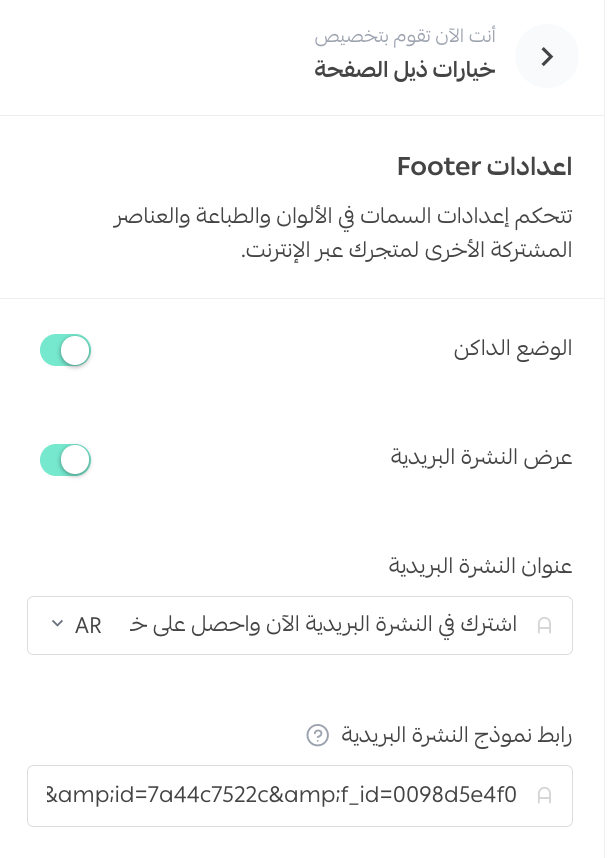
لمزيد من التفاصيل حول تخصيص تصميم المتجر
ثالثاً: العناصر الجديدة التي أُضيفت إلى ثيم ماركت.
أُضيفت إلى ثيم ماركت مجموعة من العناصر التي ترفع احترافيتك وتجذب عملائك.
لإضافة العناصر الجديدة إلى متجرك، من صفحة تخصيص ثيم ماركت، اضغط (عناصر الصفحة الرئيسية).
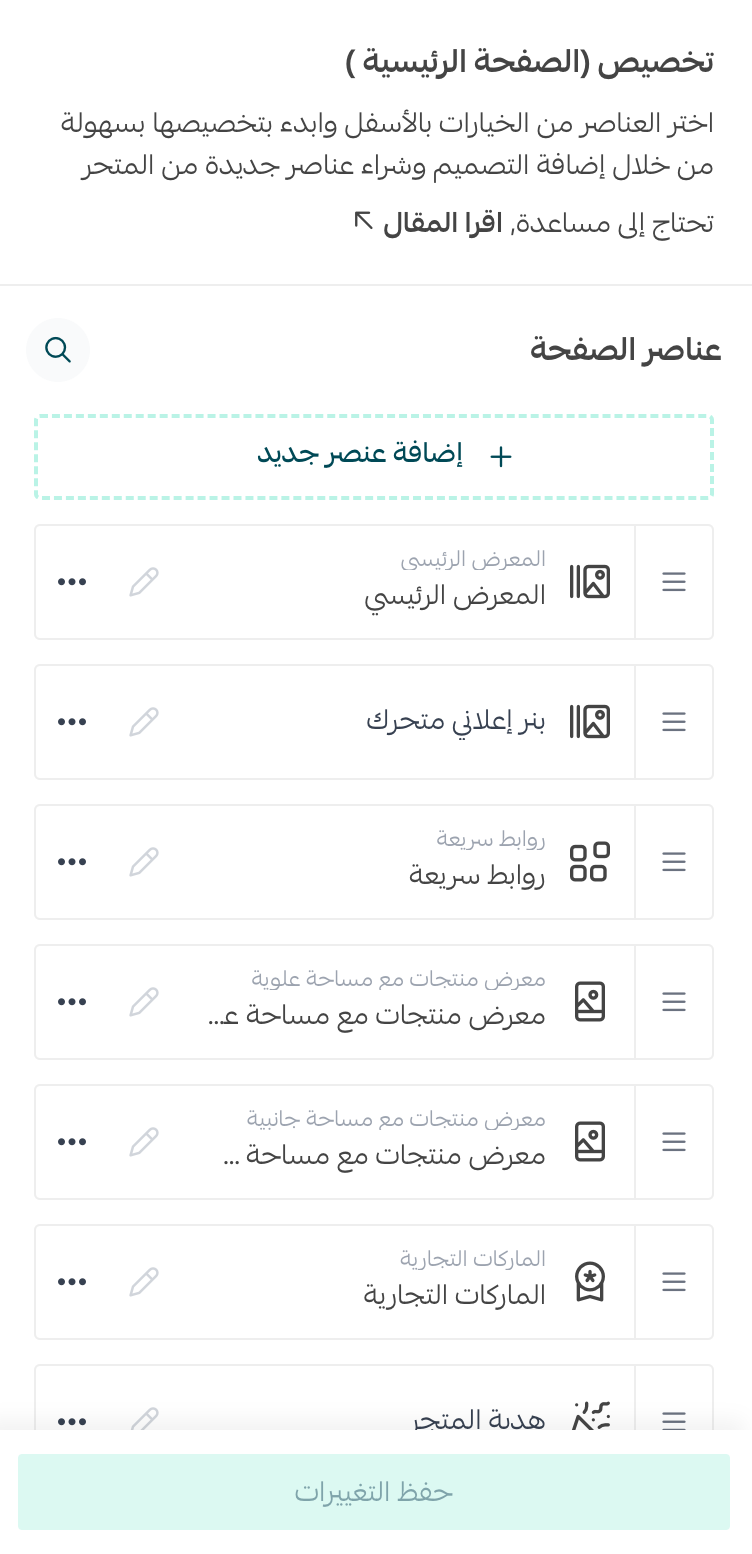
ثم اضغط (إضافة عنصر جديد).
فتظهر العناصر الجديدة التي يمكنك إضافتها إلى متجرك وهي:
للعلم: العناصر الجديدة الخاصة بالثيم هي العناصر المشار إليها بعلامة النجمة.
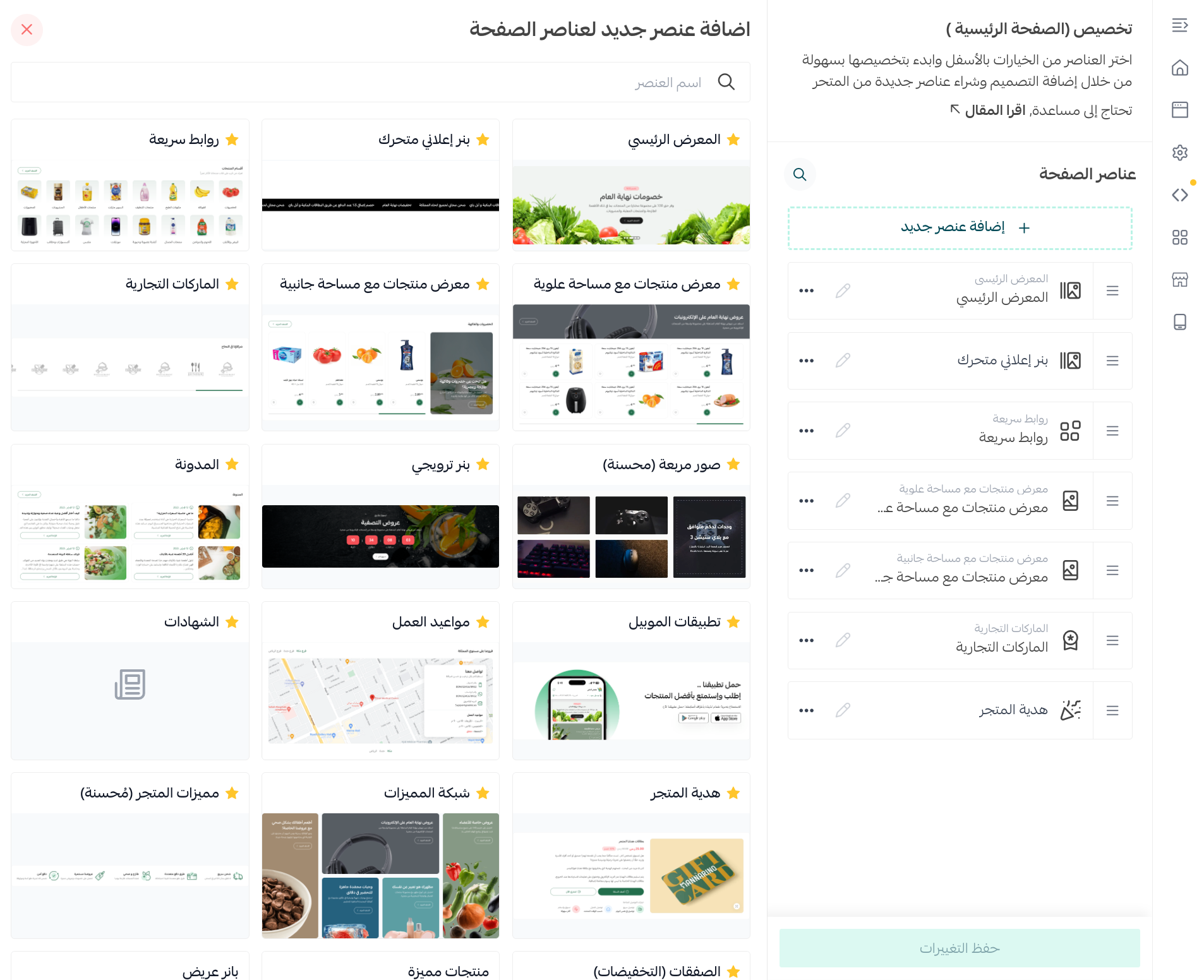
لنستعرض تخصيص أهم هذه العناصر فيما يلي:
1. المعرض الرئيسي
أضف شرائح متعددة من الصور المتحركة أو الثابتة التي ستعرض بشكل بارز في واجهة المتجر ضمن الصفحة الرئيسية لاستكشاف المزيد من المنتجات والعروض في المتجر.
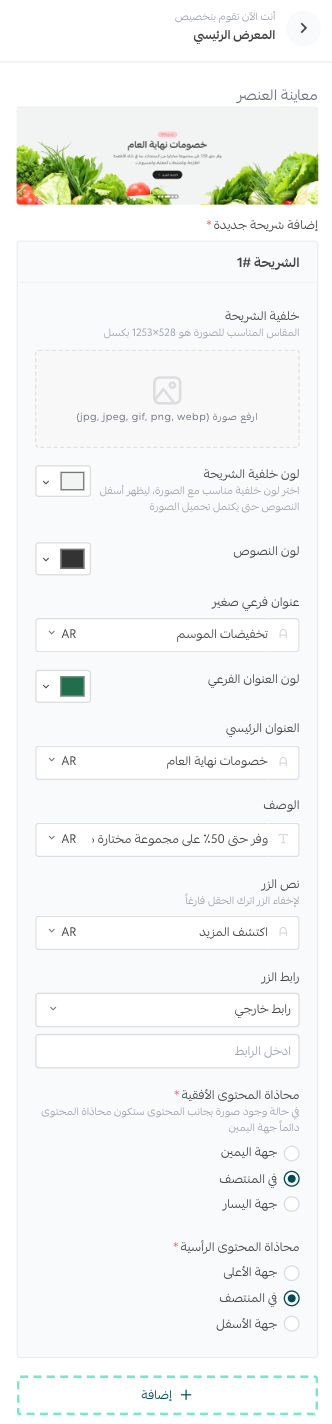
سيظهر في متجرك بهذا الشكل:
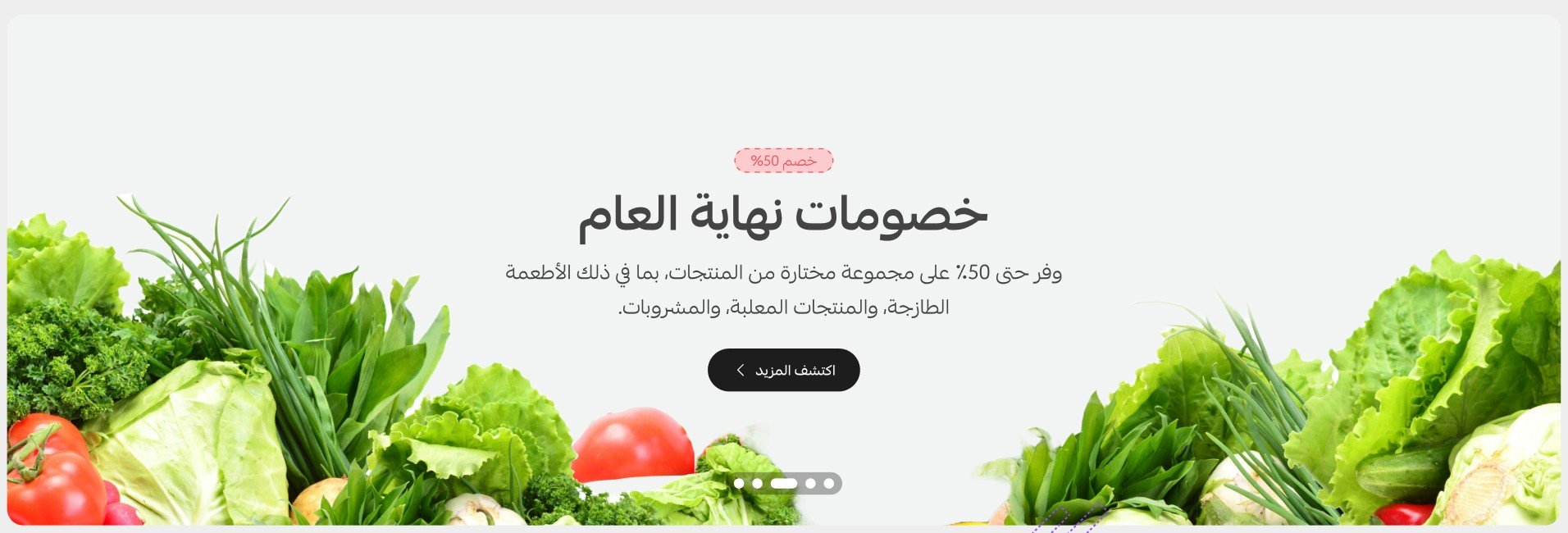
2. بنر إعلاني متحرك
أضف حتى 10 بنرات إعلانية متحركة بتخصيص لون الخلفية ولون النصوص ( القيمة الافتراضية أبيض في الدارك مود ، أسود في لايت مود ) ثم أضِف نصوص إعلانية متعددة.
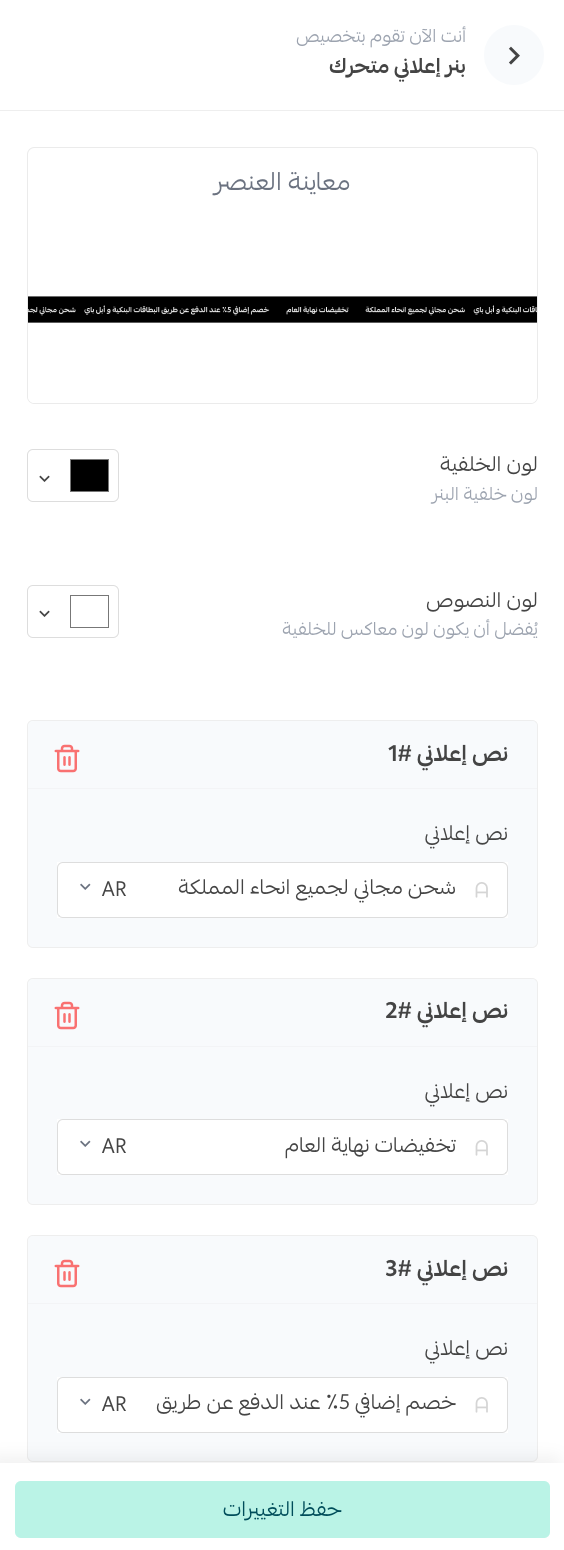
سيظهر في متجرك بهذا الشكل:

3. روابط سريعة
أدخل عنوان قسم الروابط والعنوان الفرعي ثم (فعّل\ ألغِ تفعيل) خيار عرض أسهم التحرك، وخيار عرض روابط التصنيفات بما يناسبك
وادخل البيانات المطلوبة ضمن إعدادات إضافة رابط جديد.
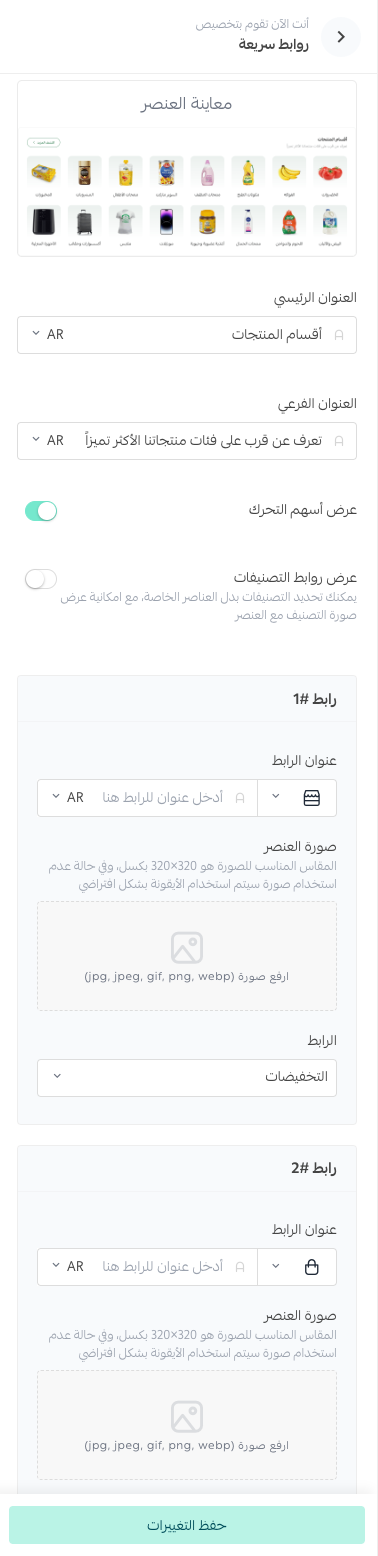
سيظهر في متجرك بهذا الشكل:
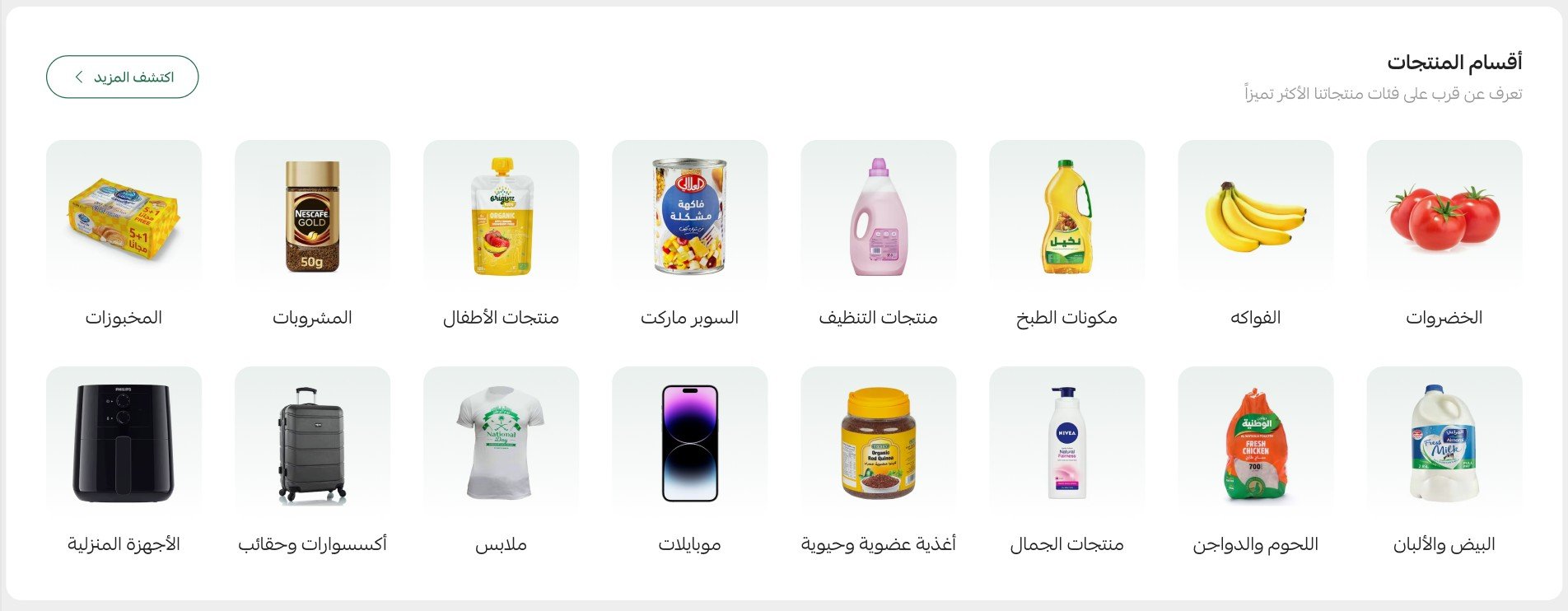
4. معرض منتجات مع مساحة علوية
تحكم بالكامل بالمنتجات مع مساحة علوية بارزة وصورة الخلفية و ألوان النصوص وطبقة شفافة فوق الخلفية لتظهر النصوص بوضوح مع إمكانية كتابة عنوان رئيسي ونص إضافي بالإضافة إلى التحكم بنص الزر توجيهه بالربط الخارجي مع تحديد المنتج من قائمة المنتجات.
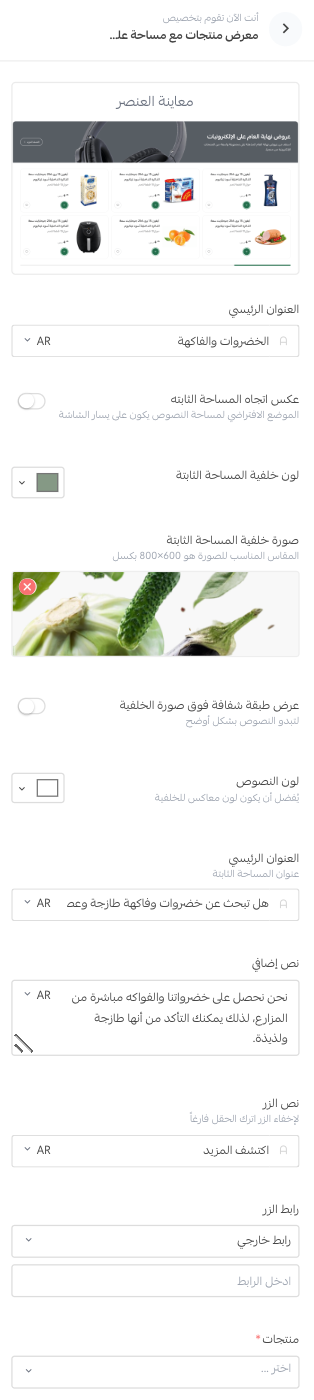
سيظهر في متجرك بهذا الشكل:
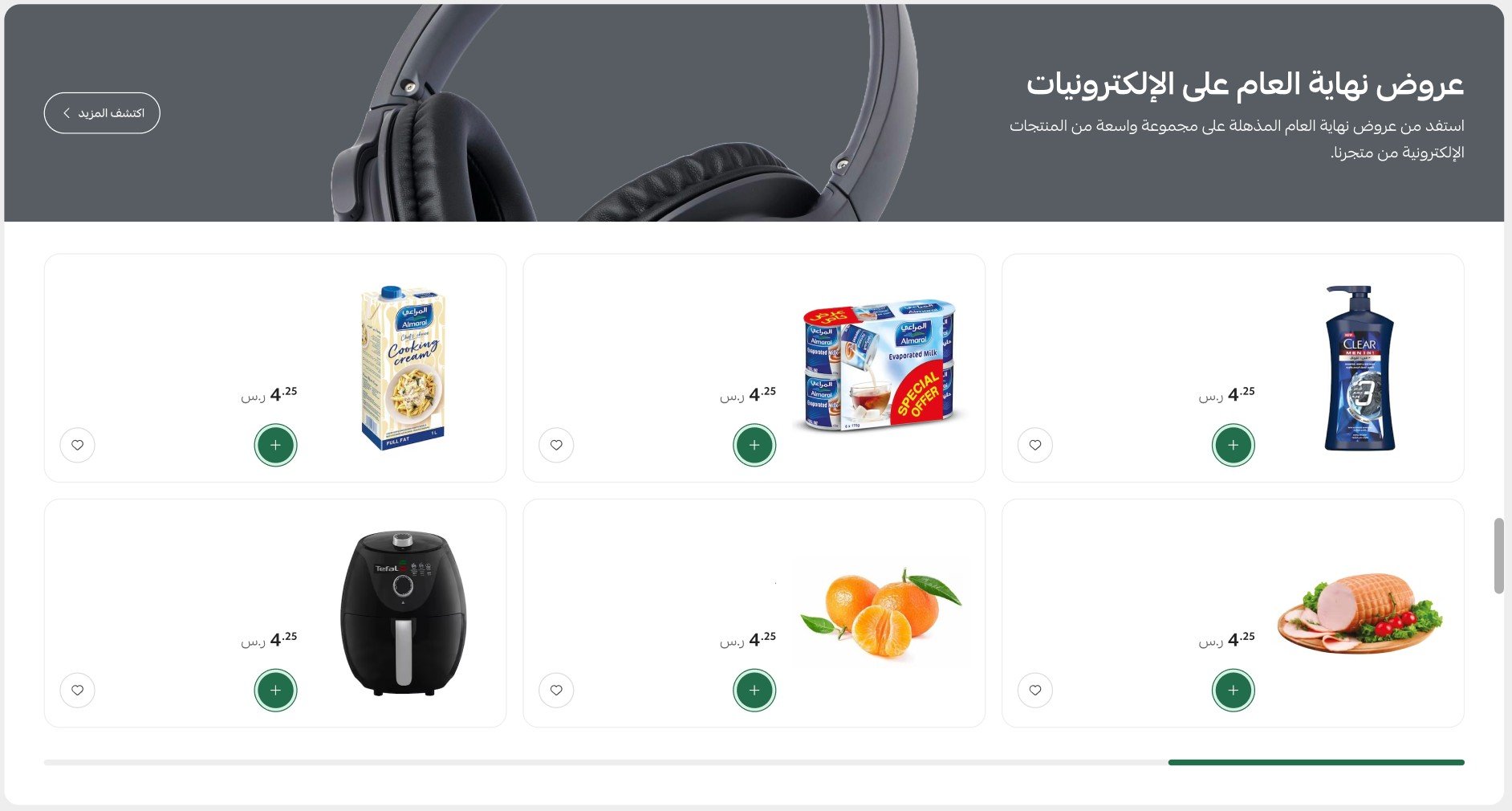
5. معرض منتجات مع مساحة جانبية
تحكم بمعرض المنتجات مع مساحة جانبية وصورة الخلفية و ألوان النصوص وطبقة شفافة فوق الخلفية لتظهر النصوص بوضوح مع إمكانية كتابة عنوان رئيسي ونص إضافي بالإضافة إلى التحكم بنص الزر توجيهه بالربط الخارجي مع تحديد المنتج من قائمة المنتجات.
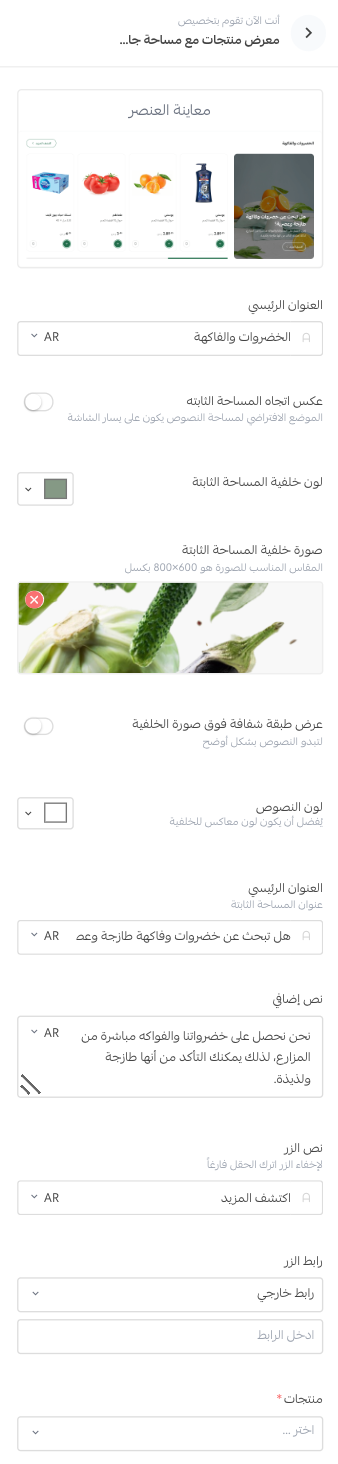
سيعرض في واجهة متجرك ضمن مساحة نصية على جانب معرض المنتجات.
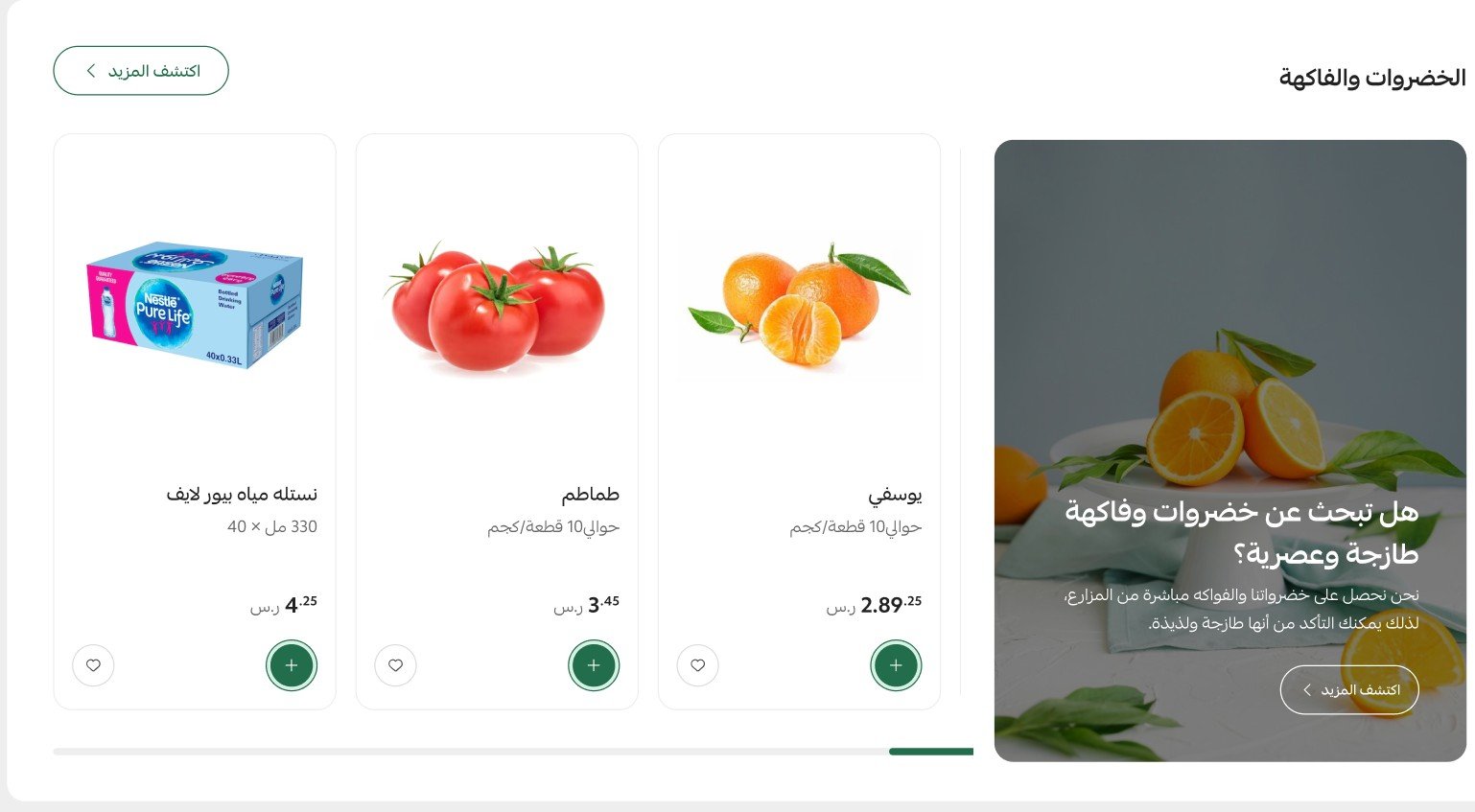
6. الماركات التجارية
ادخل عنوان قسم الماركات التجارية ثم حدد الماركات التجارية من قائمة الماركات.
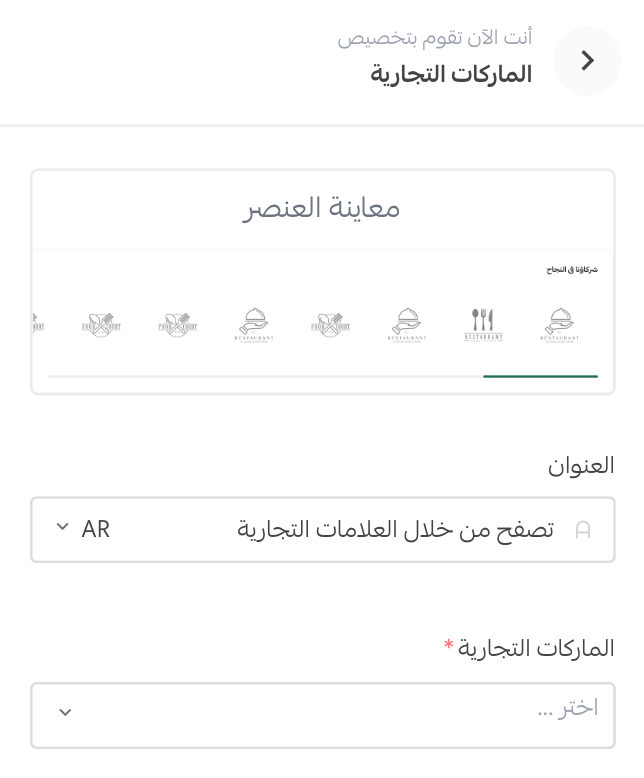
ستظهر قائمة الماركات في متجرك بهذا الشكل وسيتمكن العميل من تصفح باقي الماركات بخاصية السحب:
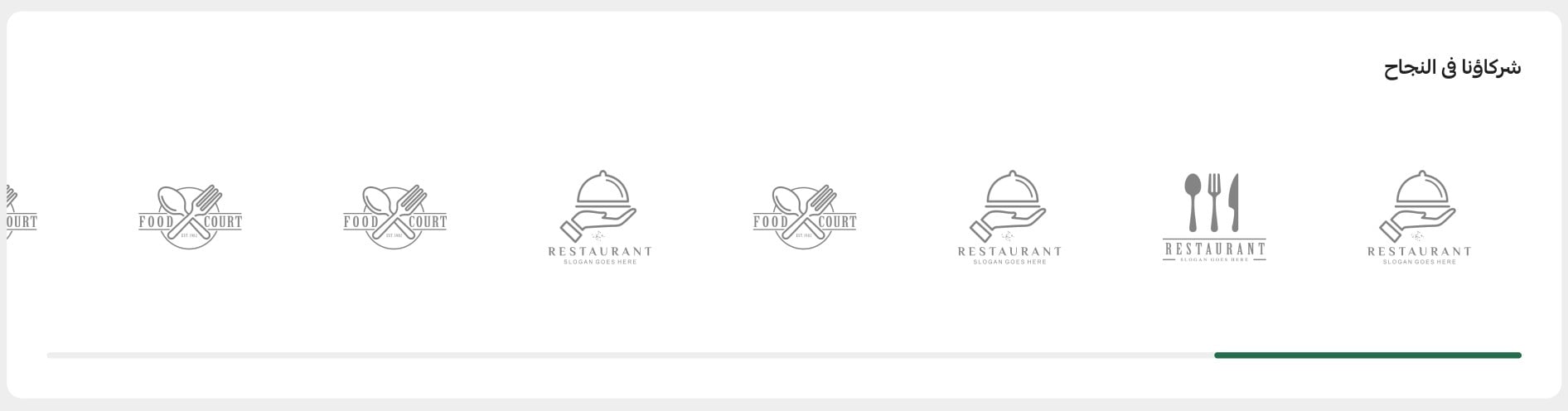
7. صور مربعة (محسنة)
أرفق حتى 5 صور لمنتجاتك أو اعلاناتك بشكل مشوق وجذاب بإرفاق صور مربعة متعددة وارفاقها بروابط داخلية كانت أو خارجية مع خيار كتابة عنوان رئيسي ونص توضيحي.
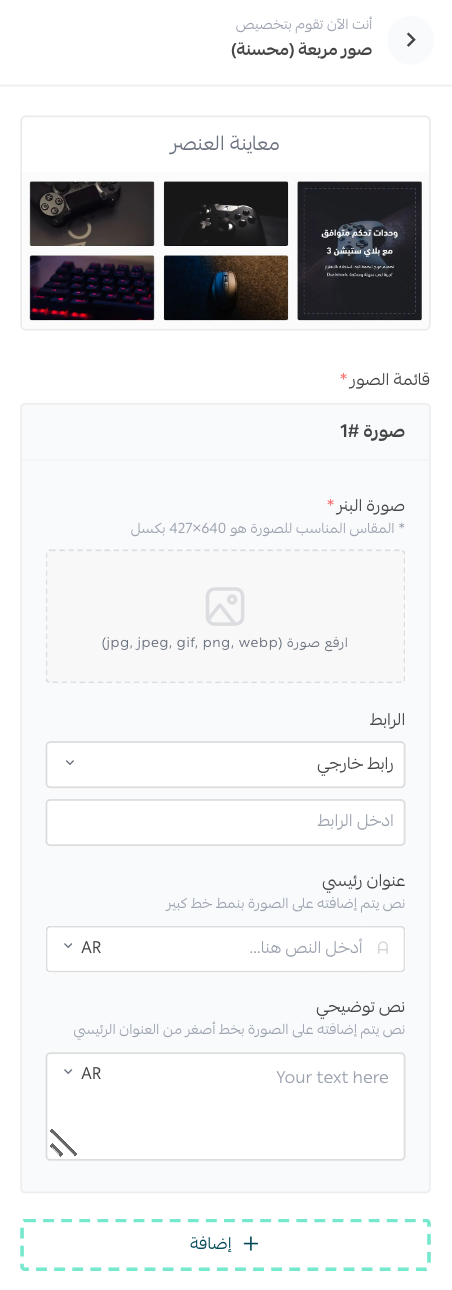
وستظهر في متجرك بهذا الشكل:
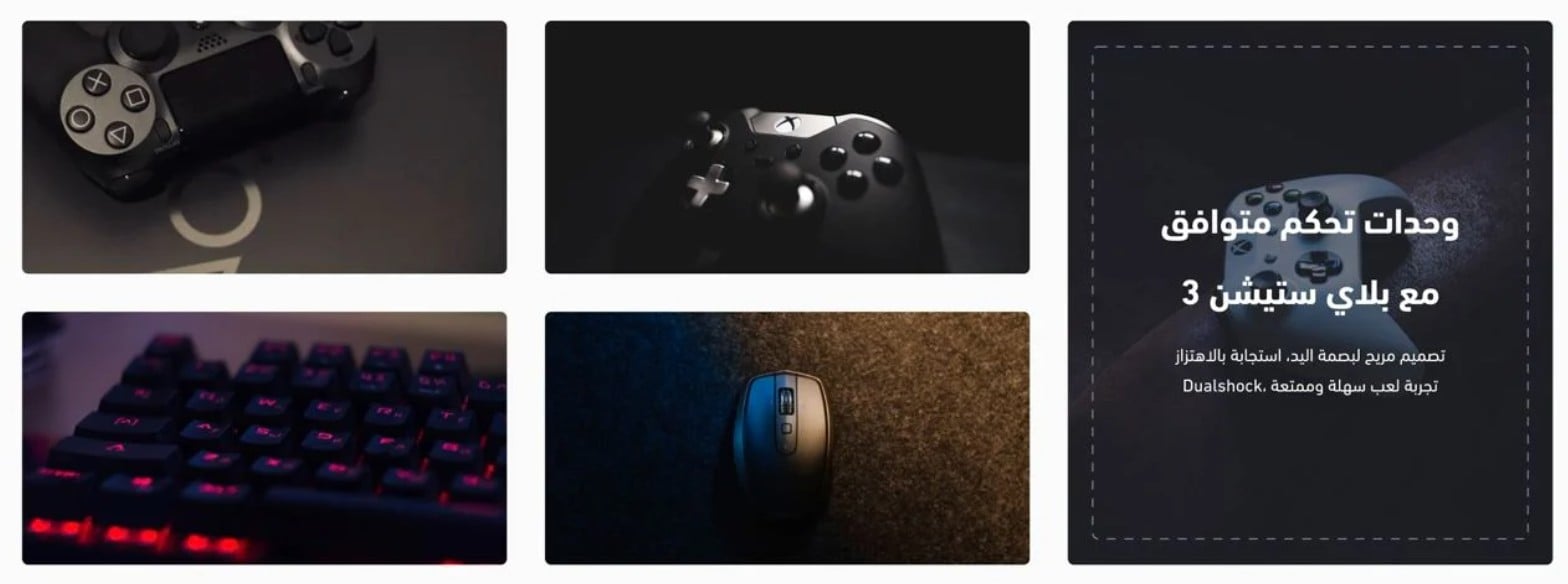
8. بنر ترويجي
ادخل البيانات المطلوبة:
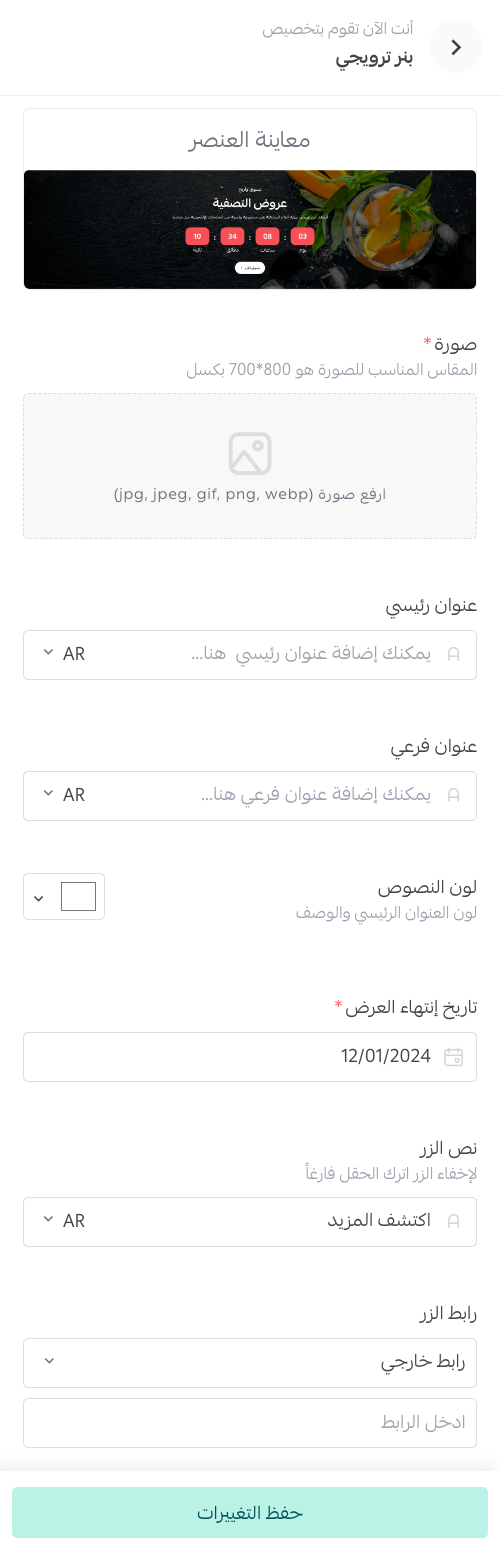
وسيظهر البنر في متجرك بهذا الشكل: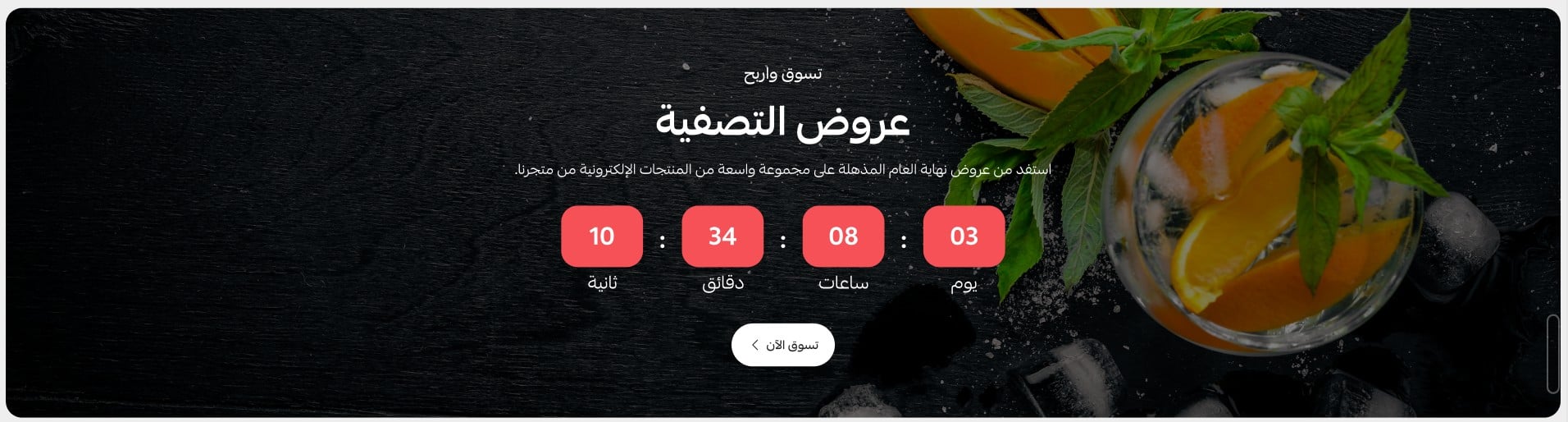
9. المدونة
لتخصيص عنصر المدونة، أدخل:
ادخل العنوان الرئيسي، والعنوان الفرعي، ثم حدد قائمة المقالات.
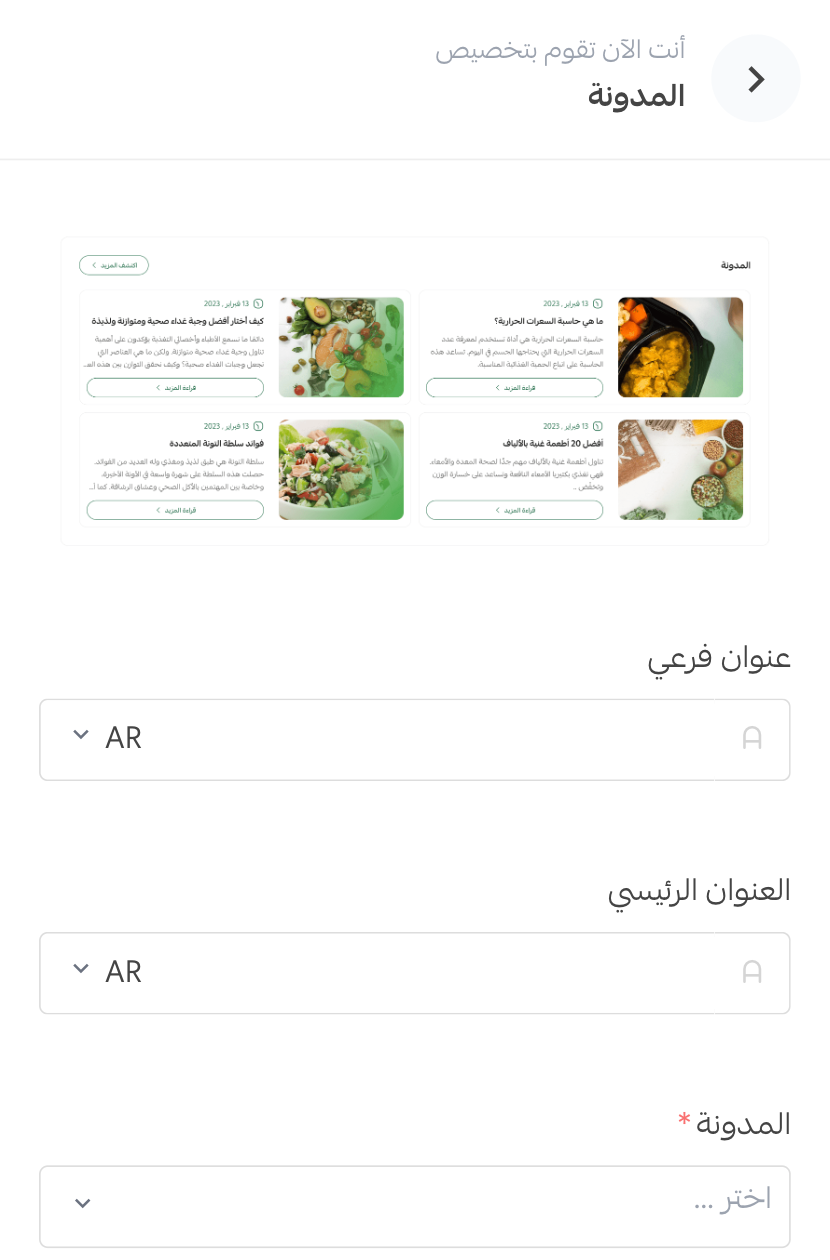
ستظهر في متجرك بهذا الشكل:
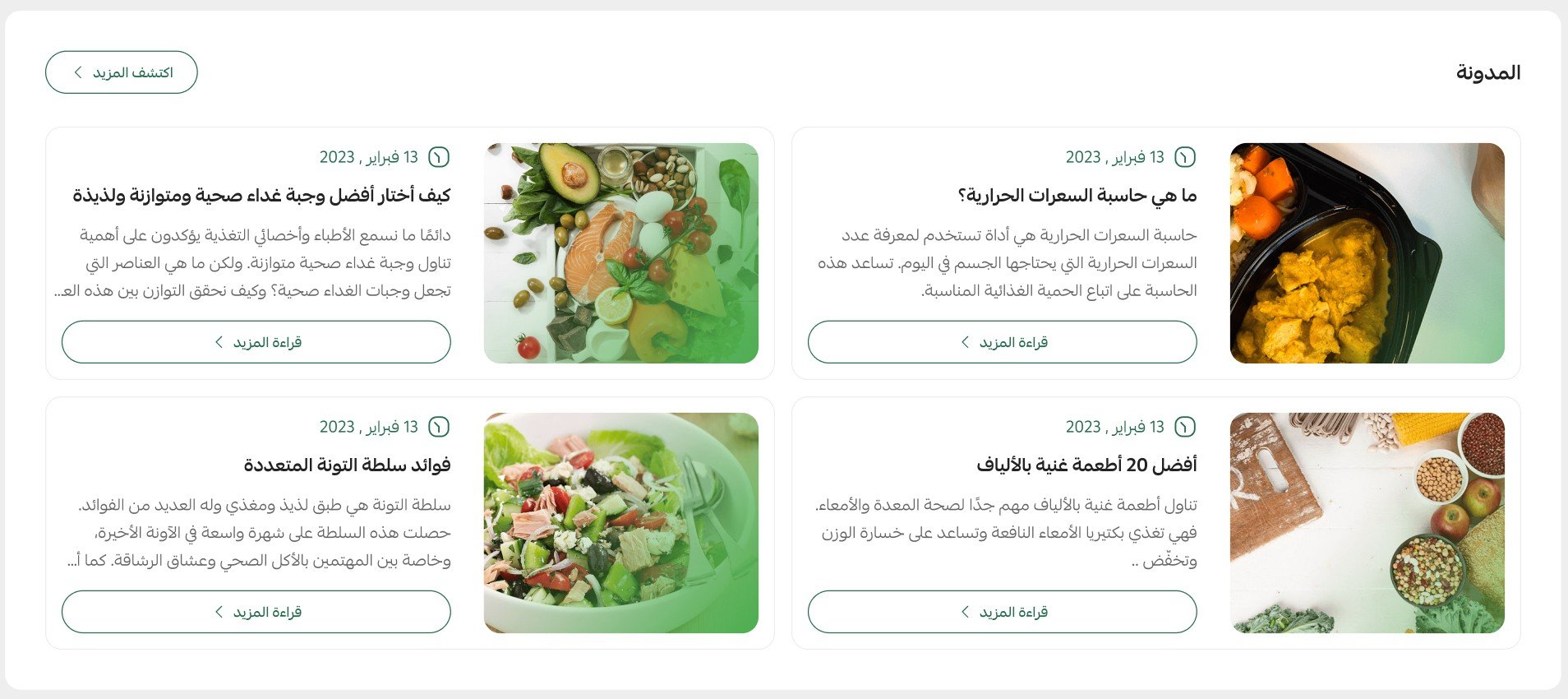
لمزيد من التفاصيل حول إدارة مدونة متجرك على سلة
10. تطبيقات الموبيل
ادخل البيانات المطلوبة منك لإبراز التطبيق في واجهة المتجر.
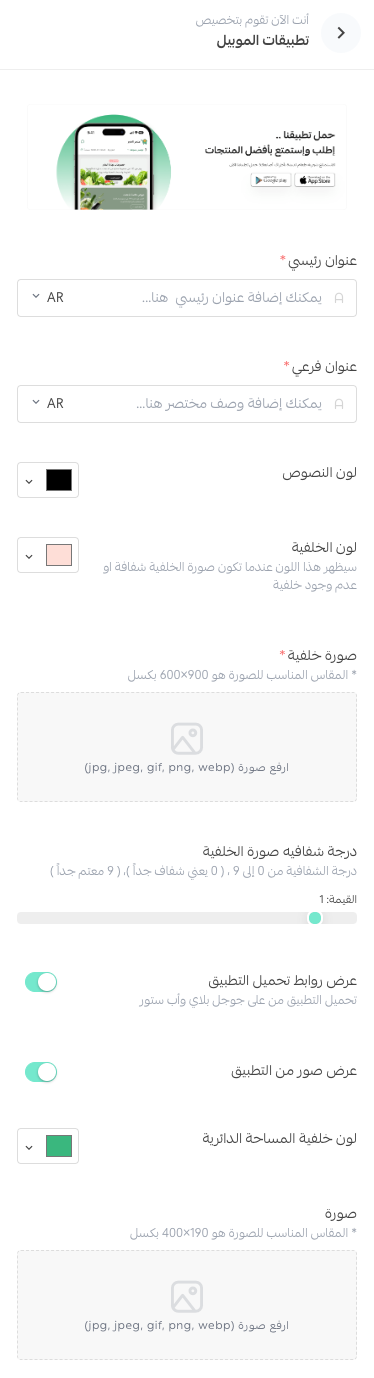
وستظهر في متجرك بهذا الشكل:

11. مواعيد العمل
أدرج موقع الخريطة وحدد مواعيد العمل
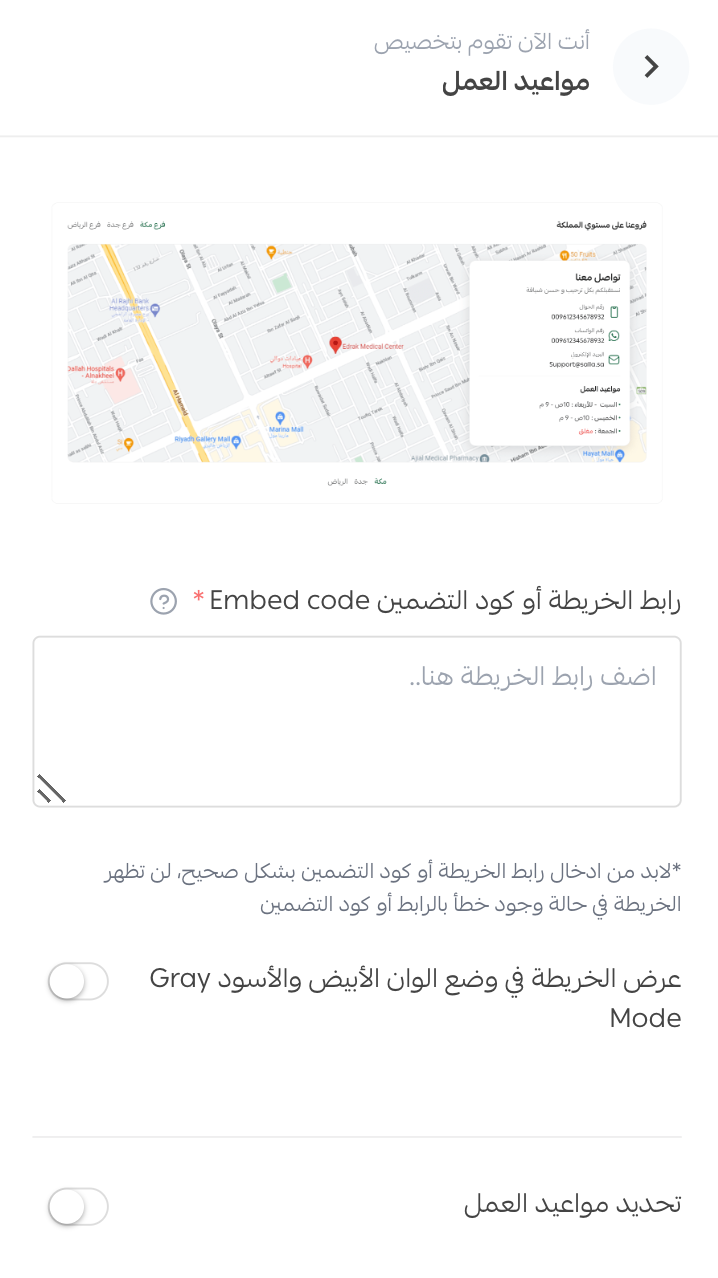
ستظهر في متجرك بهذا الشكل:
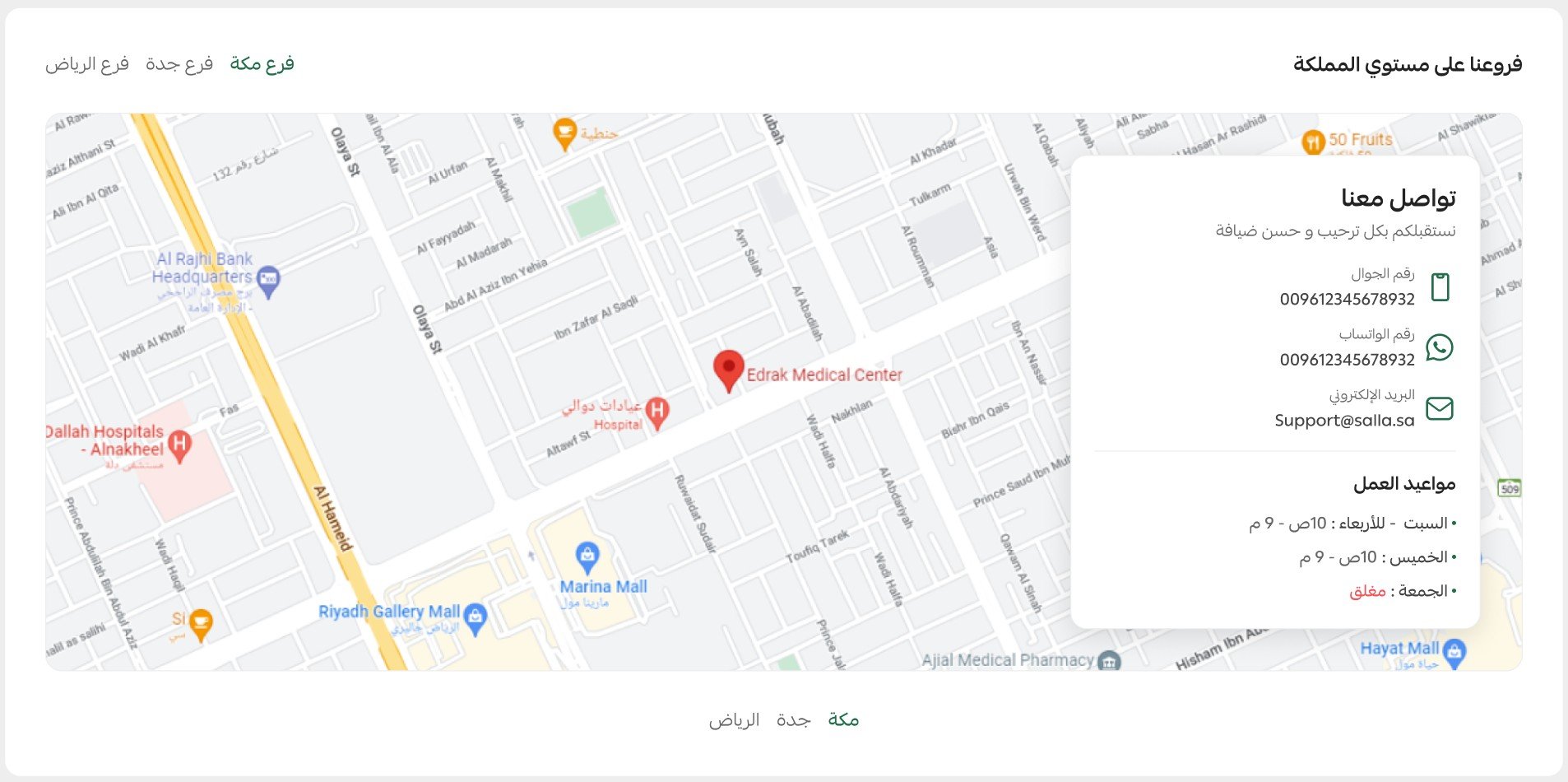
للحصول على رابط الخريطة:
1. ابحث عن المكان في خرائط Google واضغط (مشاركة)
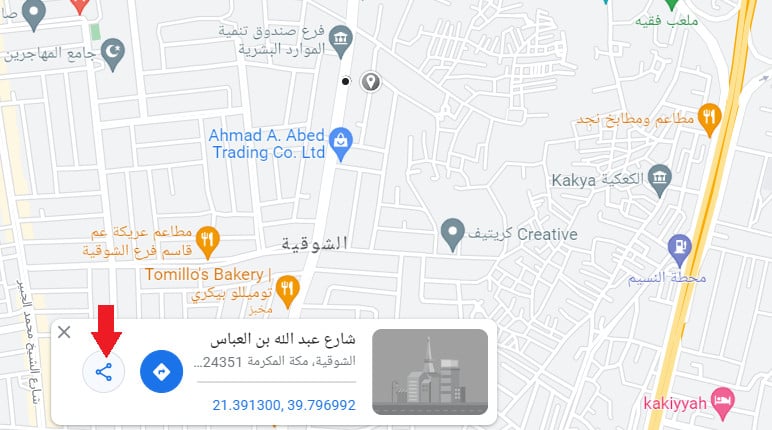
2. ثم اضغط (تضمين خريطة).
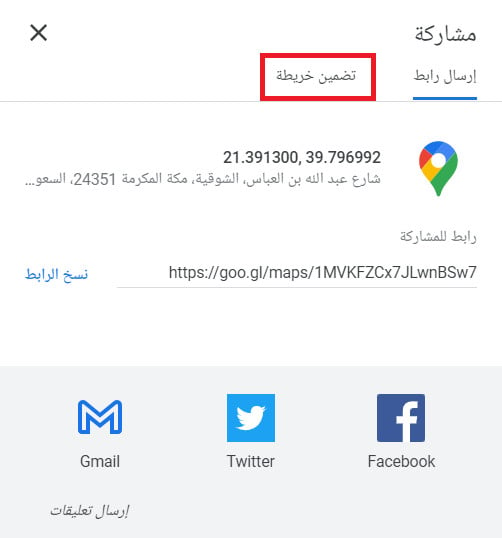
3. اضغط (نسخ محتوى HTML) لنسخ الكود إلى الحافظة.
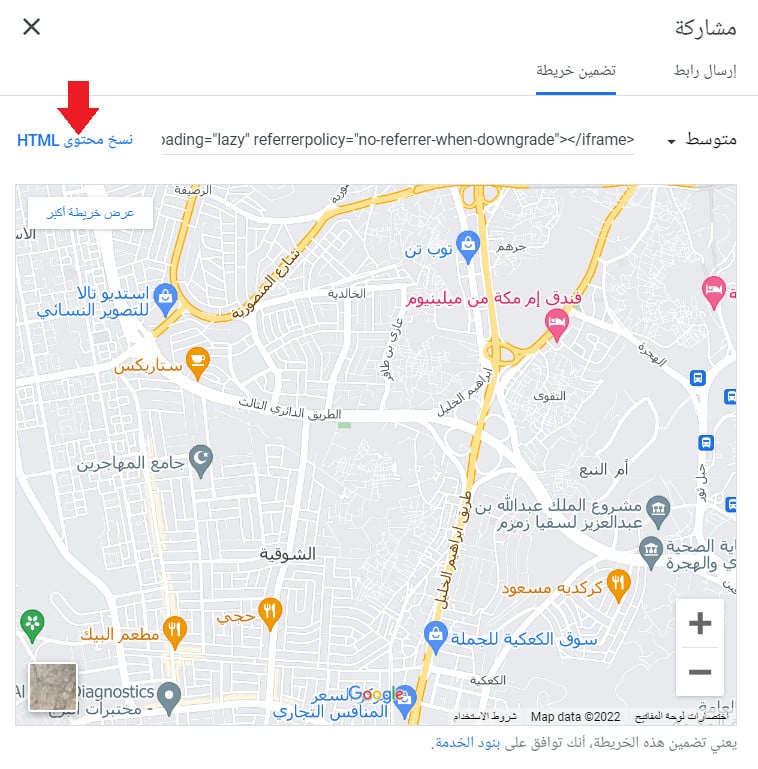
ألصق الرمز في أي محرر نصوص وانسخ منه قيمة الخاصية SRC كاملة كما في الشكل:
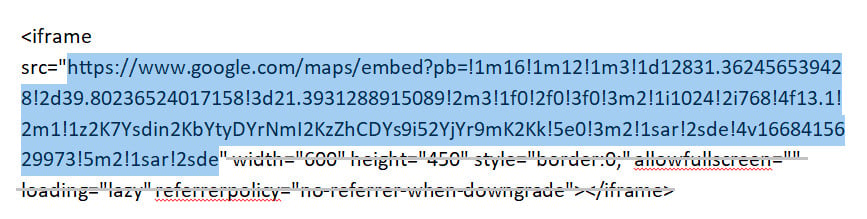
12. الشهادات
إظهار حتى 10 شهادات وأوسمة تُظهر التزام المتجر بالجودة والمعايير الصحية والبيئية لتعزيز ثقة للعملاء أثناء تصفح المتجر.
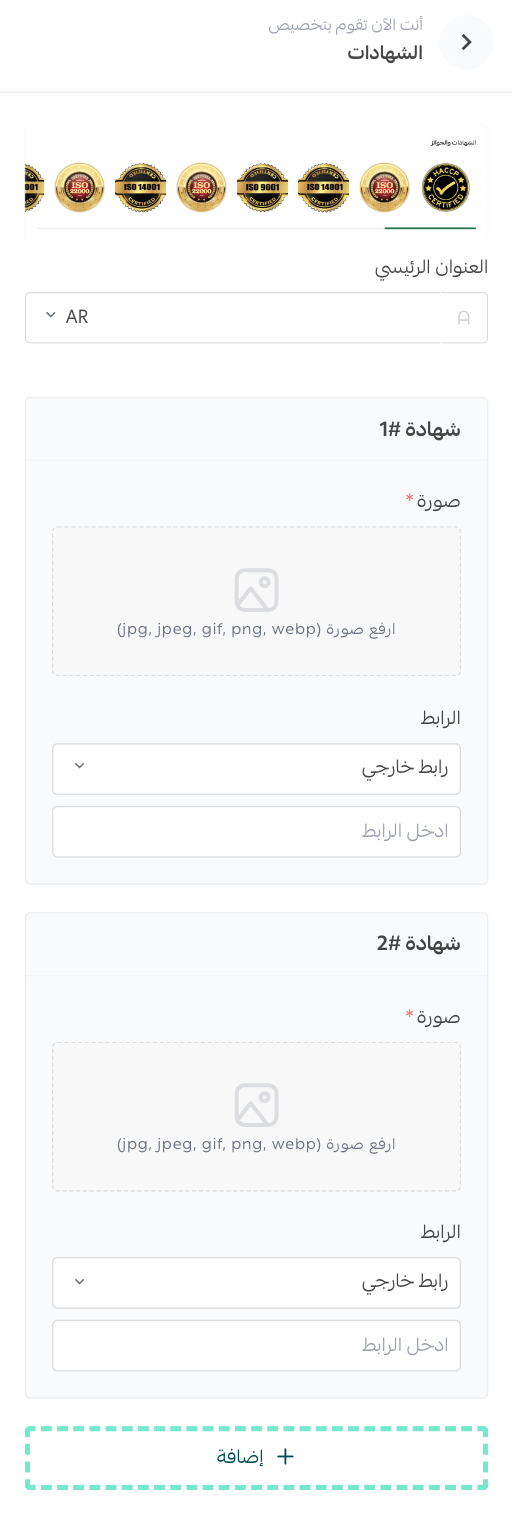
ستظهر في متجرك بهذا الشكل:
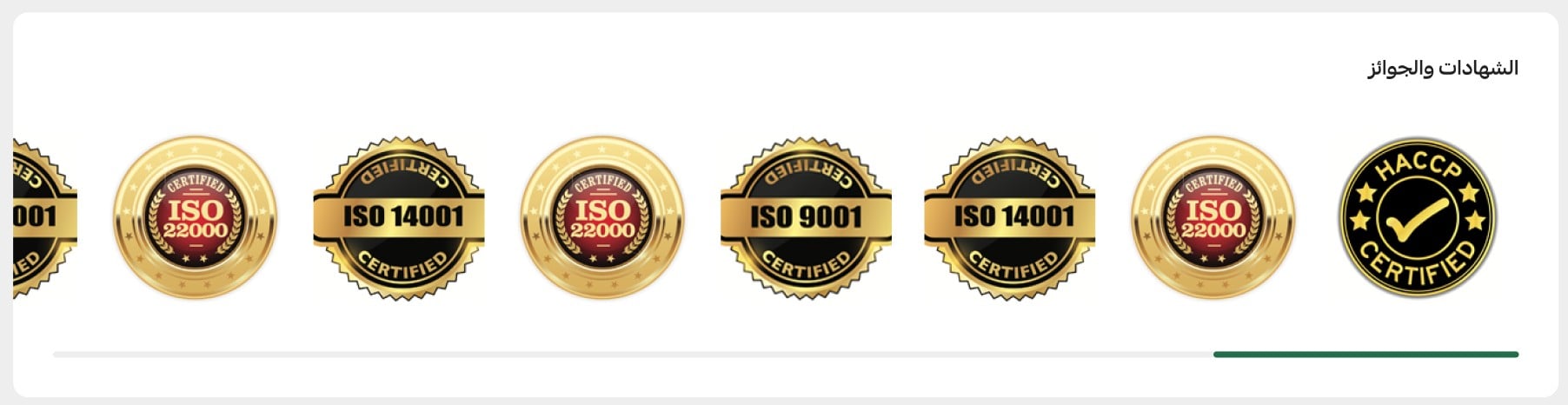
13. هدية المتجر
يمكنك إضافة منتج مميز كهدية فعلى سبيل المثال: منتج بطاقات الهدايا ليقدمها العميل لمن يحب ويمكن استخدامها للشراء داخل المتجر.
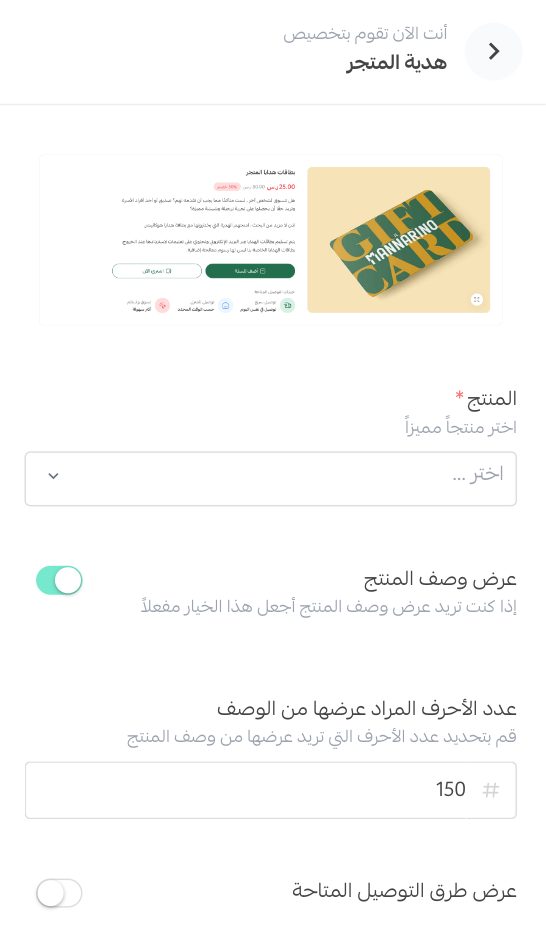
ستظهر في متجرك بهذا الشكل:
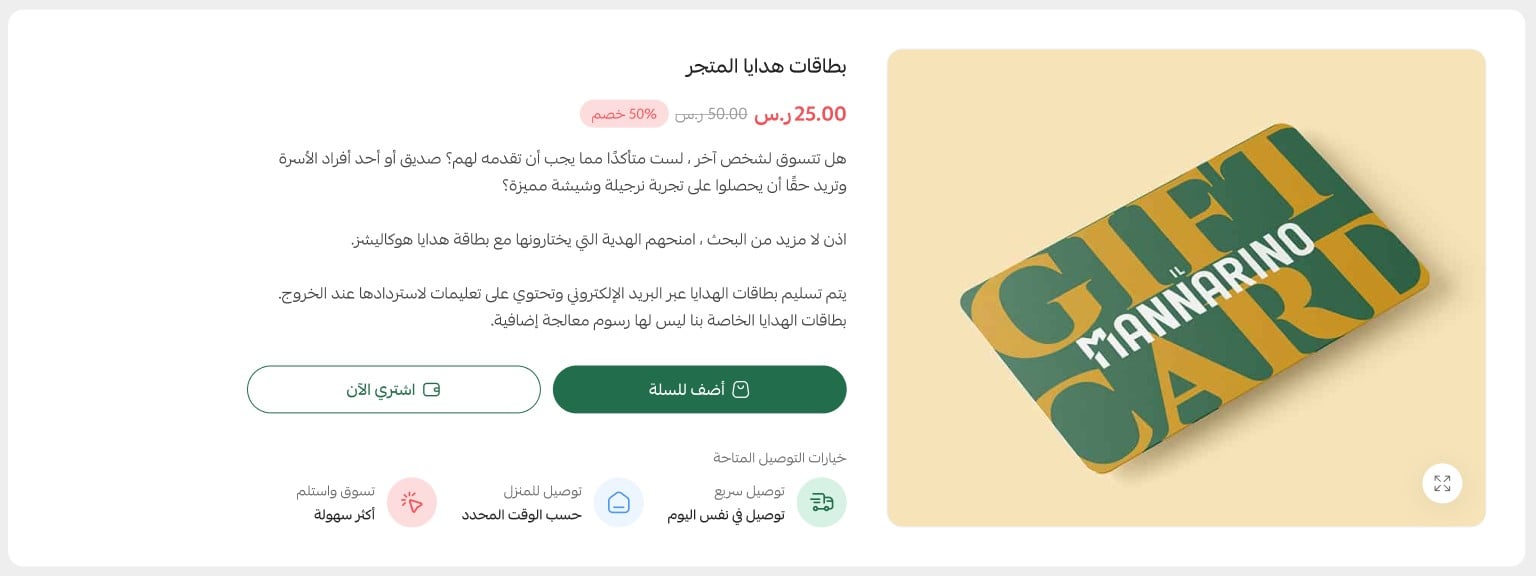
14. شبكة المميزات
عرض مميزات متجرك ومنتجات بشكل شبكي مبتكر. مع إمكانية تخصيص عرض الشبكة تتضمن تخصيص محاذاة النصوص.
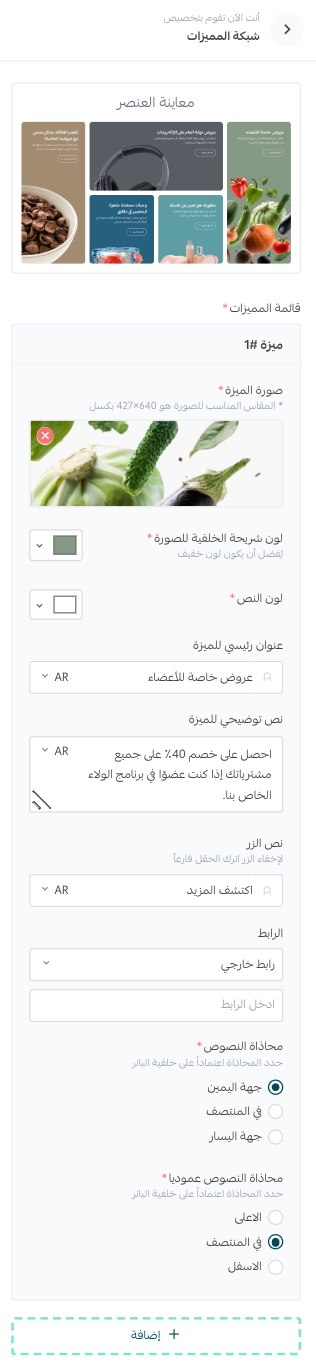
وستظهر في متجرك بهذا الشكل:
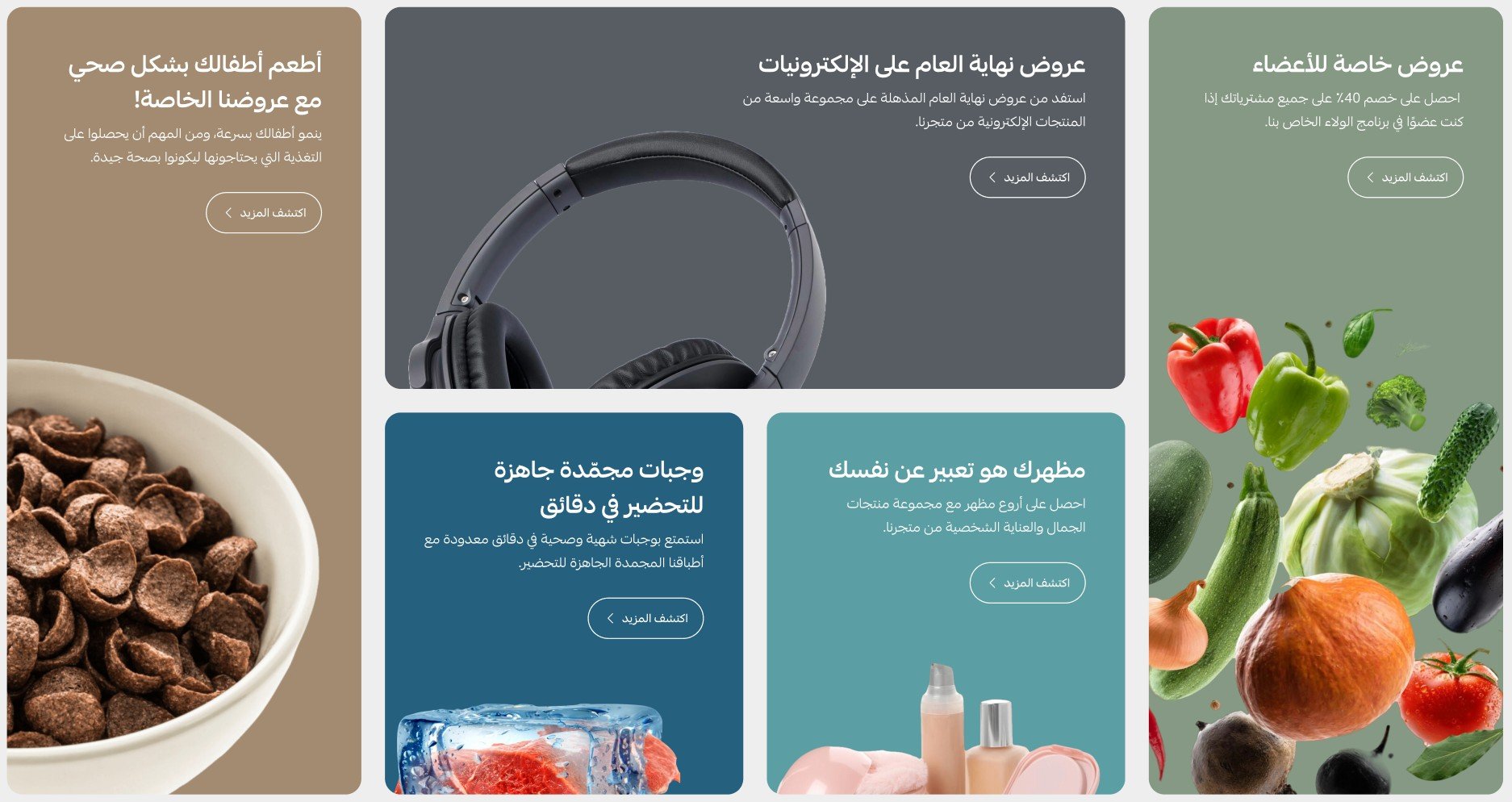
15. مميزات المتجر (محسنة)
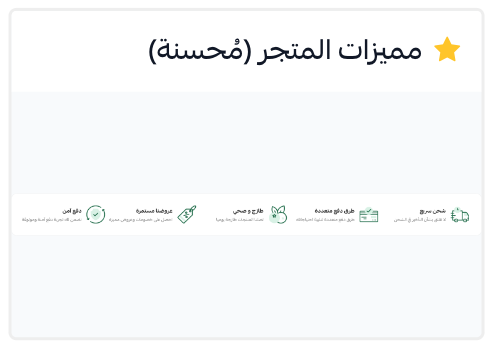
أضف مميزات متجرك بميزتين على الأقل مع إمكانية إضافة أكثر من ذلك.
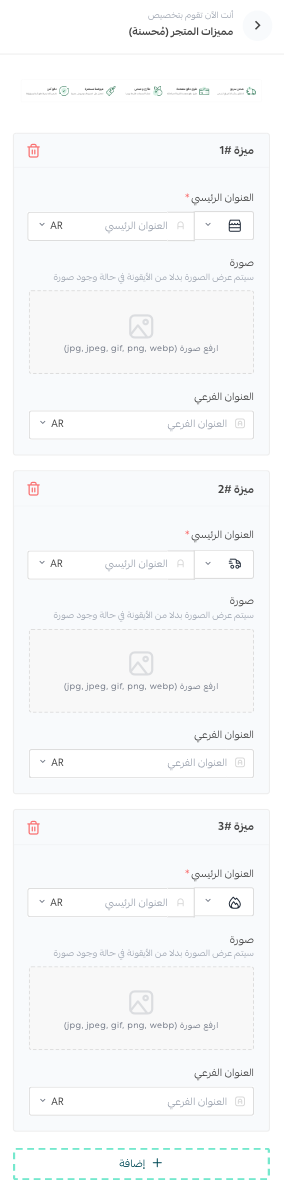
وستظهر في متجرك بهذا الشكل:

16. الصفقات (التخفيضات)
يمكنك إضافة حتى 10 كوبونات تخفيض بإدخل العنوان الرئيسي لقسم الصفقات (التخفيضات)، وأضف أقسام التخفيضات مع ربطها بالتصنيفات او روابط خارجية.
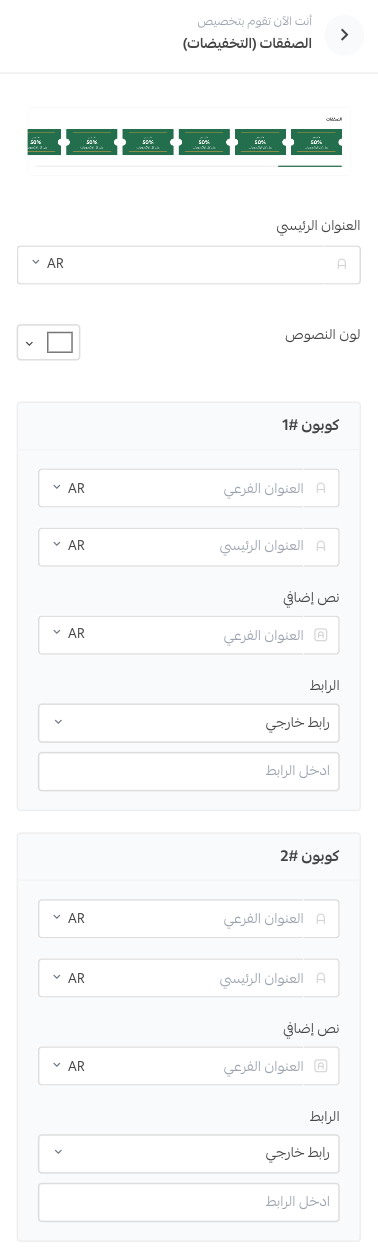
ستظهر في متجرك بهذا الشكل:
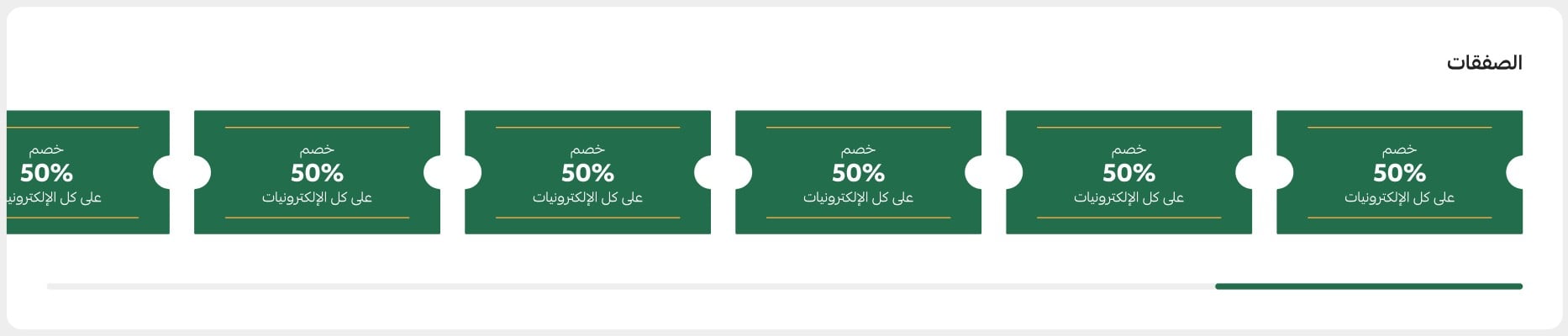
مصادر دعم إضافية:
في حال احتجت مساعدة في تصميم متجرك، يمكنك الاستفادة من ميزة خدمات التاجر، والتي توفر خدمات نوعية تصميم شعار، تصميم بنرات وفواصل، تنسيق ألوان من مزودي خدمات موثقين من سلة لإنجاز أعمال تخص نشاطك التجاري باحترافية.
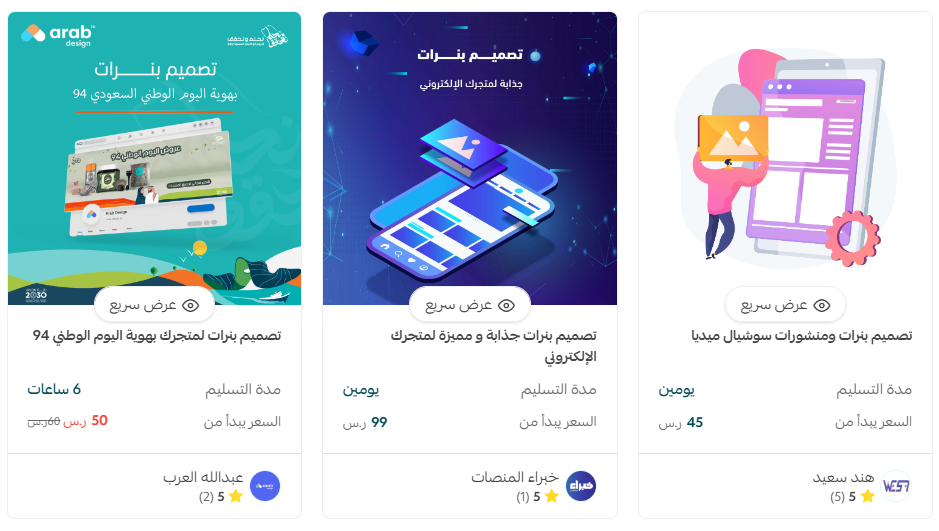
مصادر تعليمية أخرى:
تعلم مع المدرب محمد البدر كيفية تحسين تجربة المستخدم وتصميم متجر إلكتروني مميز يجذب الزوار ويحفزهم على اتخاذ قرار الشراء بسرعة، مما يعزز نجاح متجرك ويترك انطباعاً إيجابياً يدوم.